Page 1

MANUAL DEL PROPIETARIO
Sistema 3D Blu-ray™/ DVD
Home Cinema
Lea atentamente este manual antes de utilizar su televisor y consérvelo
para futuras referencias.
BH4030S (BH4030S, S43S2-S, S43S1-W)
BH4430P (BH4430P, S43T1-S, S43S2-S, S63T1-C, S43S1-W)
BH4530T (BH4530T, S43T1-S, S63T1-C, S43S1-W)
Page 2
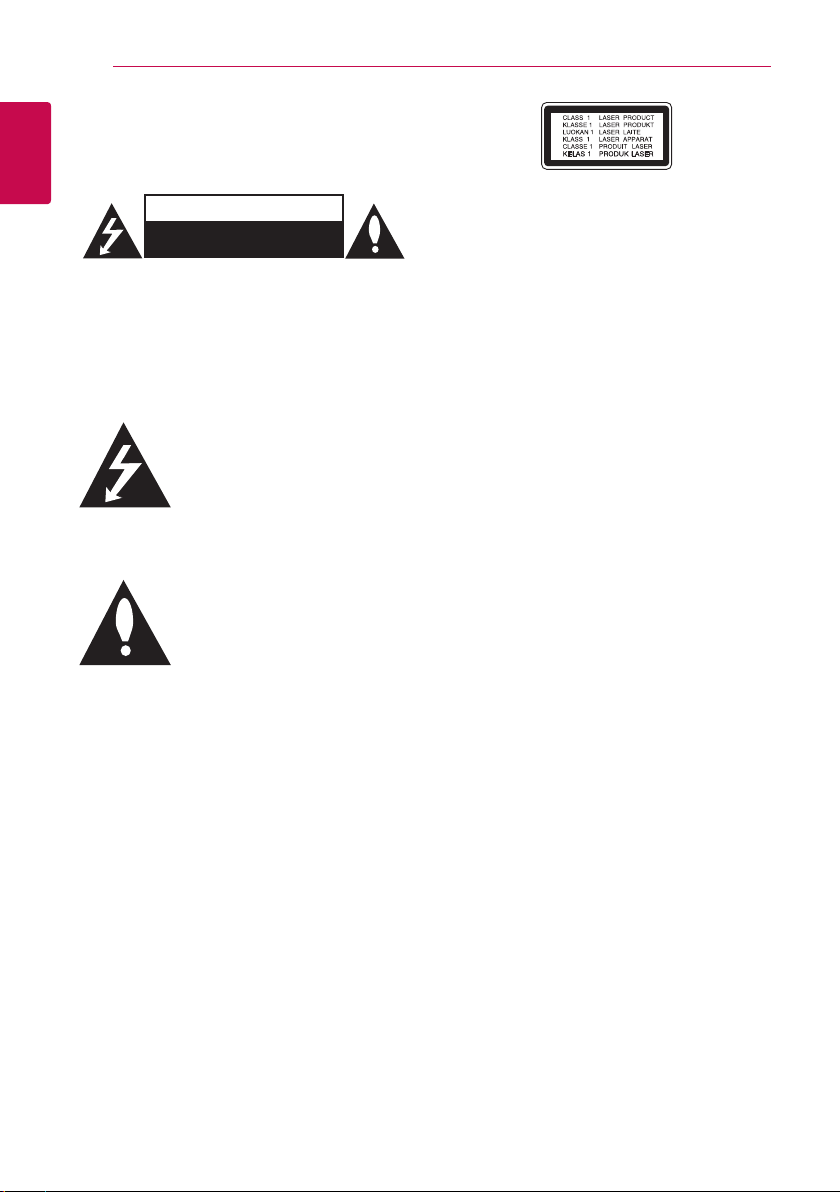
Guía de inicio2
Información de seguridad
1
Guía de inicio
PRECAUCIÓNN: PARA REDUCIR EL RIESGO DE
DESCARGA ELÉCTRICA NO EXTRAIGA LA CUBIERTA
(O PARTE POSTERIOR). NO HAY EN EL INTERIOR
CONTACTE CON PERSONAL DE MANTENIMIENTO
aislada peligrosa dentro del producto que puede
ser de la magnitud suciente como para constituir
un riesgo de descarga eléctrica a las personas.
en la documentación que acompaña al producto.
ADVERTENCIA: PARA REDUCIR EL RIESGO DE
INCENDIO O DESCARGA ELÉCTRICA, NO EXPONGA
ESTE PRODUCTO A LA LLUVIA NI A LA HUMEDAD.
ADVERTENCIA: No instale el equipo en un espacio
cerrado, como en una estantería o mueble similar.
PRECAUCIÓNN: No obstruya ninguno de los
oricios de ventilación. Instalar conforme a las
instrucciones del fabricante.
Las ranuras y oricios de la carcasa cumplen un
propósito de ventilación y aseguran el correcto
funcionamiento del producto, y lo protegen de un
posible sobrecalentamiento. Los oricios no deben
obstruirse en ningún caso colocando el producto
sobre una cama, sofá, alfombra o supercie similar.
Este producto no debe colocarse en una instalación
empotrada, como una librería o estante, a menos
que se proporcione una correcta ventilación del
mismo y se respeten todas las instrucciones del
fabricante.
PRECAUCIÓNN
RIESGO DE DESCARGA
ELÉCTRICA NO ABRIR
NINGUNA PARTE QUE PUEDA REEMPLAZAR
EL USUARIO. PARA CUALQUIER REPARACIÓN
CUALIFICADO.
Este símbolo de un relámpago
con cabeza de echa dentro
de un triángulo equilátero está
destinado para alertar al usuario
de la presencia de una potencia no
El signo de exclamación dentro
de un triángulo equilátero está
destinado para alertar al usuario
de la presencia de instrucciones de
mantenimiento y funcionamiento
El uso de controles, ajustes o procedimientos
diferentes a los especicados aquí puede provocar
una exposición peligrosa a la radiación.
PRECAUCIÓN referente al cable de alimentación
La mayoría de los electrodomésticos recomiendan
ser emplazados sobre un circuito dedicado;
es decir, un circuito de un sólo enchufe que
acciona solamente este electrodoméstico
y no tiene enchufes o circuitos derivados
adicionales. Revise la página de especicaciones
de este manual de usuario para asegurarse. No
sobrecargue los enchufes de pared. Los enchufes
de pared sobrecargados, ojos o dañados, cables
de extensión, cables de alimentación pelados,
o el aislamiento dañado o agrietado del cable
son elementos peligrosos. Cualquiera de estas
condiciones podría dar lugar a descargas eléctricas
o fuego. Examine periódicamente el cable de
su electrodoméstico, y si su aspecto indica
daños o deterioro, desenchúfelo, cese el uso del
electrodoméstico, y haga cambiar el cable por una
pieza de recambio exacta por un distribuidor de
servicio autorizado. Proteja el cable de alimentación
de daños físicos o mecánicos y evite doblarlo,
aplastarlo, pellizcarlo o pisarlo con una puerta o
caminar sobre él. Preste especial atención a los
enchufes, tomas de pared, y al punto donde el
cable sale del electrodoméstico. Para desconectar
la alimentación principal, retire el cable principal de
alimentación. Durante la instalación del producto,
asegúrese de que el enchufe sea fácilmente
accesible.
Page 3
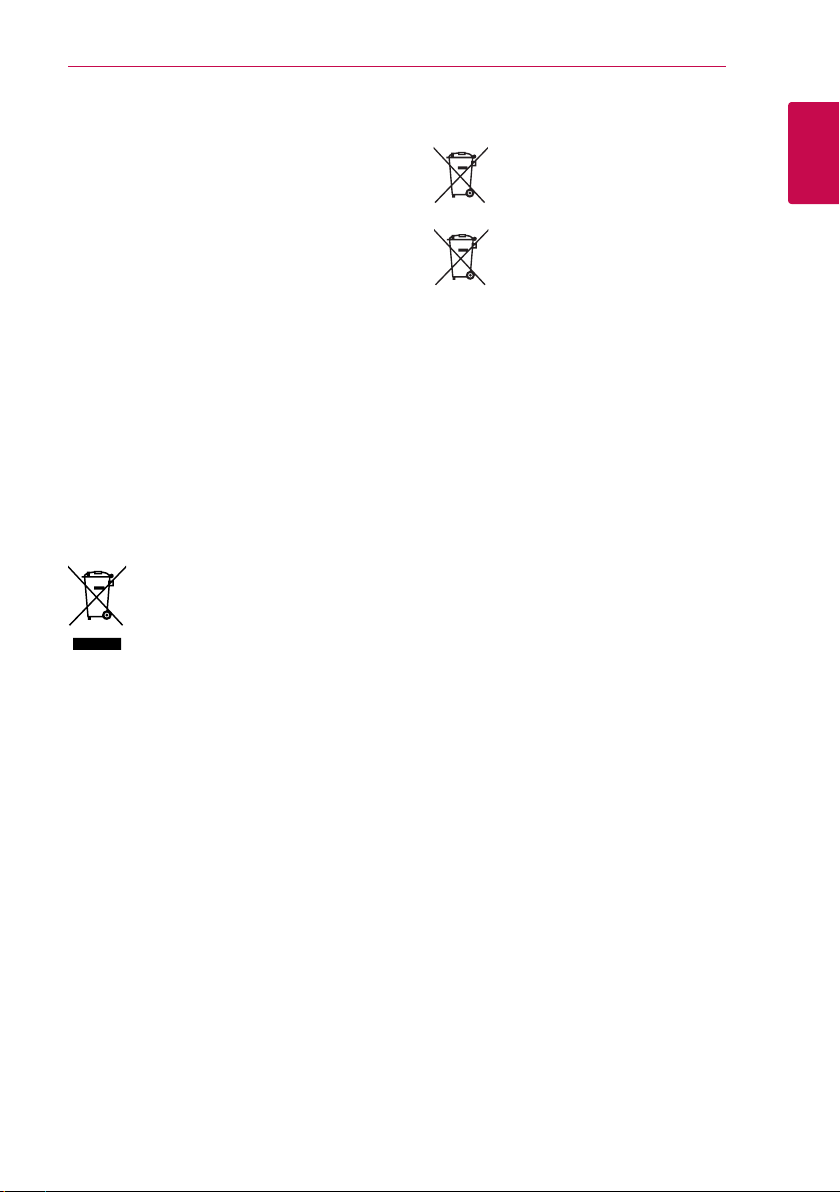
Guía de inicio 3
Pb
Este dispositivo está provisto de una batería o
acumulador portátil.
Forma segura de extraer la batería o el
acumulador del equipo: Retire la batería o
juego de baterías antiguo y siga los pasos en
orden inverso a su colocación. Para impedir
la contaminación del medioambiente o los
posibles efectos adversos en la salud de humanos
y animales, coloque la batería antigua o el
acumulador en el contenedor apropiado de los
puntos de recogida designados para tal n. No
elimine las pilas o el acumulador junto con la
basura doméstica. Se recomienda utilizar baterías y
acumuladores con sistema de reembolso gratuito
en su localidad. La batería no debe exponerse a
calor intenso, como la luz del sol, un incendio o
similar.
PRECAUCIÓN: El aparato no debe exponerse al
agua (goteo o salpicaduras) y no debe colocar
sobre el aparato objetos llenos de líquidos, como
oreros.
Cómo deshacerse de aparatos eléctricos y
electrónicos viejos
1. Todos los aparatos eléctricos o
electrónicos se deben desechar de
forma distinta del servicio municipal
de recogida de basura, a través de
puntos de recogida designados por el
gobierno o las autoridades locales.
2. La correcta rocogida y tratamiento de
los dispositivos inservibles contribuye
a evitar riesgos potenciales para el
medio ambiente y la salud pública.
3. Para obtener más información
sobre cómo deshacerse de sus
aparatos eléctricos y electrónicos
viejos, póngase en contacto con su
ayuntamiento, el servicio de recogida
de basuras o el establecimiento donde
adquirió el producto.
Eliminación de baterías o acumuladores
agotados
1. Este símbolo puede aparecer junto
con símbolos químicos de mercurio
(Hg), cadmio (Cd) o plomo (Pb) si la
batería contiene más de un 0,0005%
de mercurio, un 0,002% de cadmio o
un 0,004% de plomo.
2. Las baterías o acumuladores no
deberán tirarse junto con la basura
Pb
convencional, sino a través de los
puntos de recogida designados por el
gobierno o las autoridades locales.
3. La correcta recogida y tratamiento de
las baterías o acumuladores antiguos
contribuye a evitar las potenciales
consecuencias negativas para el medio
ambiente, los animales y la salud
pública.
4. Para más información sobre
la eliminación de baterías o
acumuladores antiguos, póngase
en contacto con su ayuntamiento,
el servicio de recogida de basuras
o el comercio en el que adquirió el
producto.
1
Guía de inicio
Page 4
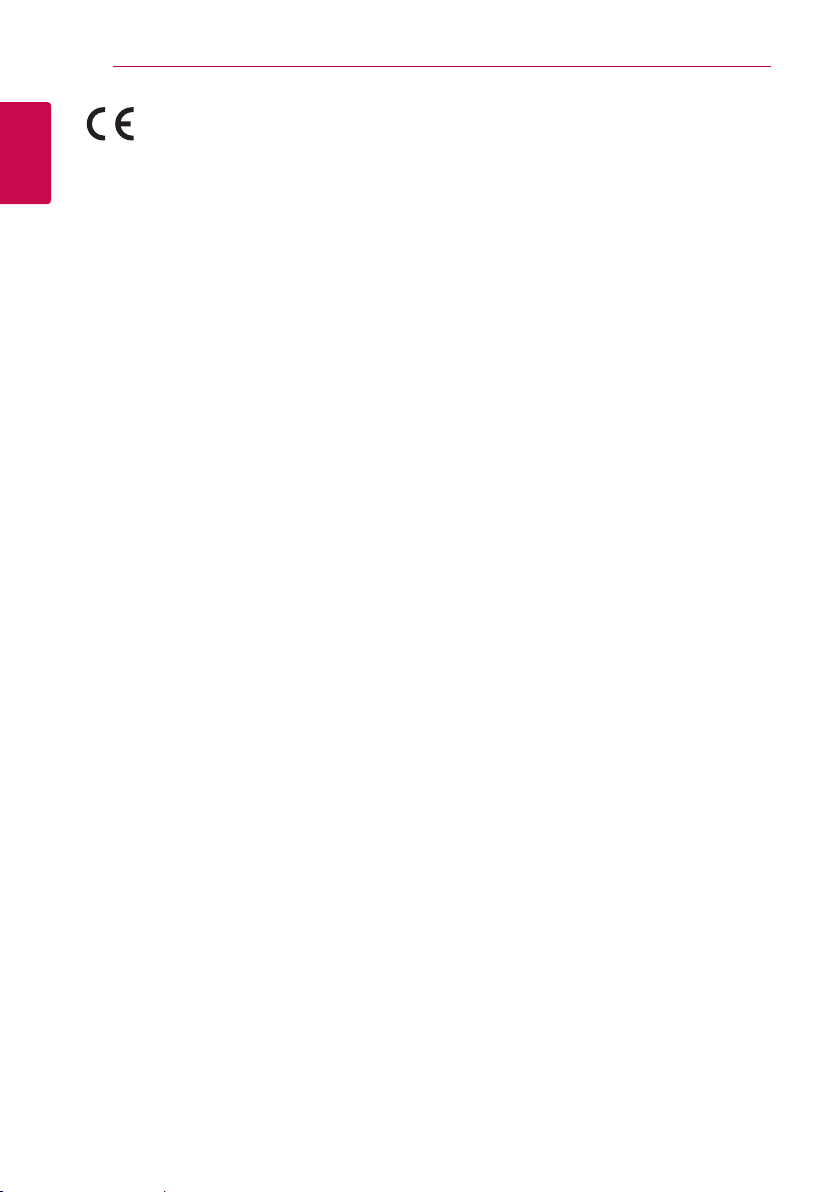
Guía de inicio4
LG Electronics declara por la presente que
este/estos producto (s) es/son conformes a
1
Guía de inicio
las condiciones esenciales requeridas y demás
disposiciones de relevancia decretadas por las
Directivas 2004/108/CE, 2006/95/CE, 2009/125/CE y
2011/65/EU.
Contacte con la ocina para la conformidad de
este producto :
LG Electronics Inc.
EU Representative, Krijgsman 1,
1186 DM Amstelveen, The Netherlands
yPor favor, tome nota que esto NO es un punto de
contacto de Atención al Cliente. Para información
acerca de Atención al Cliente, reérase a la
Garantía o contacte con el revendedor que le
vendió este producto.
Notas sobre el copyright
yDebido a que AACS (Sistema de Contenido de
Acceso Avanzado) está aprobado como sistema
de protección de contenidos para el formato
de discos Blu-ray, similar al uso del sistema de
protección anticopia CSS (Content Scramble
System) para el formato DVD, se imponen ciertas
restricciones sobre la reproducción, salida de
señal analógica, etc., de contenidos protegidos
con AACS. El manejo de este producto y las
restricciones impuestas sobre él pueden variar
dependiendo del momento de la compra, ya que
esas restricciones pueden haberse adoptado y/o
modicado por AACS después de la fabricación
de este producto.
yAdemás, se utilizan las marcas BD-ROM y BD+
como sistemas de protección de contenidos
para el formato de disco Blu-ray, que imponen
ciertas restricciones, incluidas restricciones
de reproducción para la marca BD-ROM y/
o contenidos BD+ protegidos. Para obtener
información adicional sobre AACS, la marca BDROM, BD+, o su producto, póngase en contacto
con un Centro de Atención al cliente autorizado.
yMuchos discos BD-ROM/DVD están codicados
con protección anticopia. Por ello, debe conectar
el reproductor directamente al televisor, no a un
vídeo. Si conecta el reproductor a un vídeo, los
discos con protección anticopia emitirán una
imagen distorsionada.
yEste producto incorpora tecnología de
protección de copyright protegida por patentes
de EE.UU. y otros derechos sobre la propiedad
intelectual. El uso de esta tecnología de
protección de copyright debe estar autorizado
por Rovi Corporation, y ha sido prevista para
uso doméstico y otros usos limitados, a menos
que Rovi Corporation lo autorice expresamente.
Queda prohibida la ingeniería inversa y el
desensamblaje.
yBajo las leyes de Propiedad Intelectual de EE.UU.
y otros países, la grabación, uso, visualización,
distribución o revisión no autorizada de
programas de televisión, cintas de video, discos
BD-ROM, DVD, CD y otros materiales puede estar
sujeta a responsabilidad civil o criminal.
Page 5
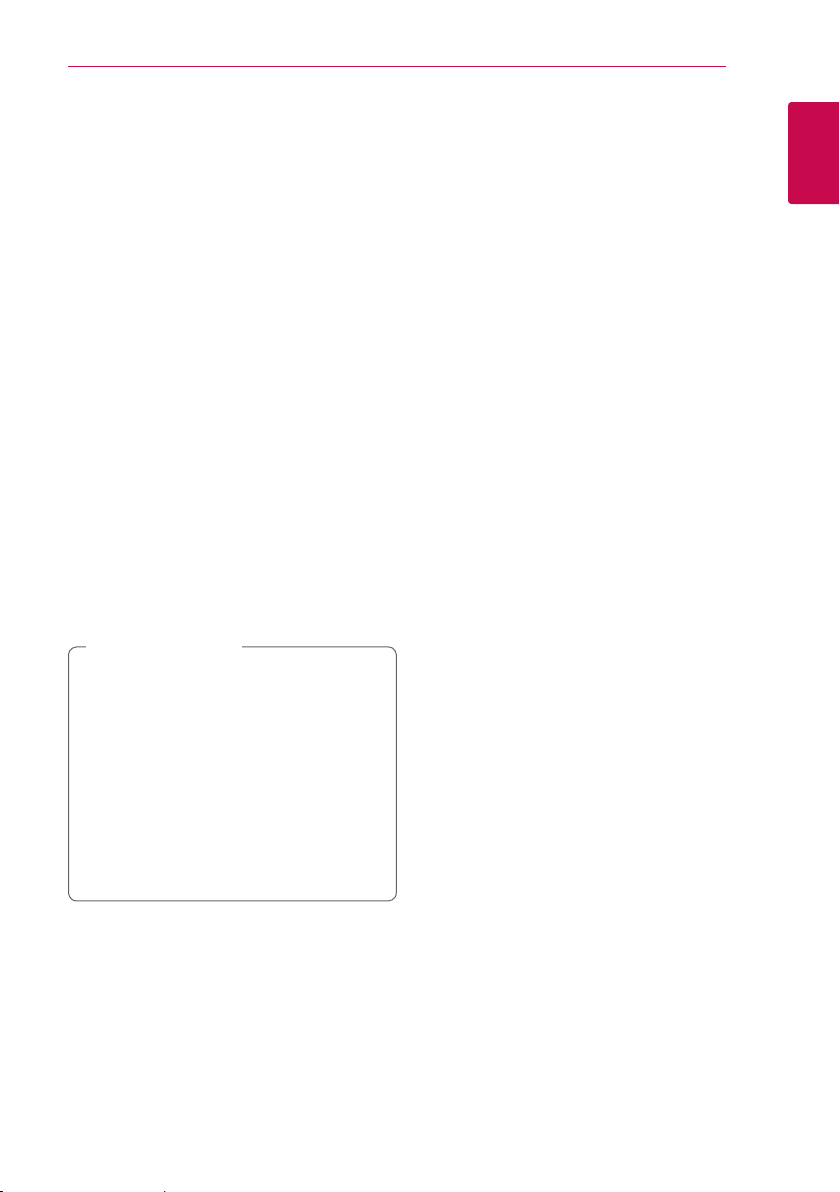
Aviso importante para los sistemas
de color del televisor
El sistema de color de este reproductor varía en
función de los discos que se están reproduciendo
en ese momento.
Por ejemplo, cuando la unidad reproduce un disco
grabado en el sistema de color NTSC, la imagen se
emite como una señal NTSC.
El sistema multicolor del televisor es el único que
puede recibir todas las señales emitidas por el
reproductor.
ySi tiene un televisor con un sistema de color
PAL, sólo se mostrarán imágenes distorsionadas
cuando utilice discos o contenido de vídeo
grabado en NTSC.
yEl televisor con sistema multicolor cambia el
sistema de color de forma automática según las
señales de entrada. En caso de que el sistema
de color no se cambie automáticamente,
desactívelo y actívelo de nuevo para ver
imágenes normales en pantalla.
yIncluso si los discos grabados en el sistema de
color NTSC se muestran bien en su televisor
puede que no se graben correctamente en su
grabadora.
Precaución
>
yLa visión de contenidos 3D durante un
período prolongado de tiempo puede
causar mareos o sensación de cansancio.
yNo se recomienda permitir ver películas
en modo 3D a personas enfermas, niños o
mujeres embarazadas.
ySi sufre dolor de cabeza, cansancio o mareos
durante la visión de contenidos en 3D, se
recomienda encarecidamente que detenga
la reproducción y descanse hasta que sienta
mejor.
Guía de inicio 5
1
Guía de inicio
Page 6
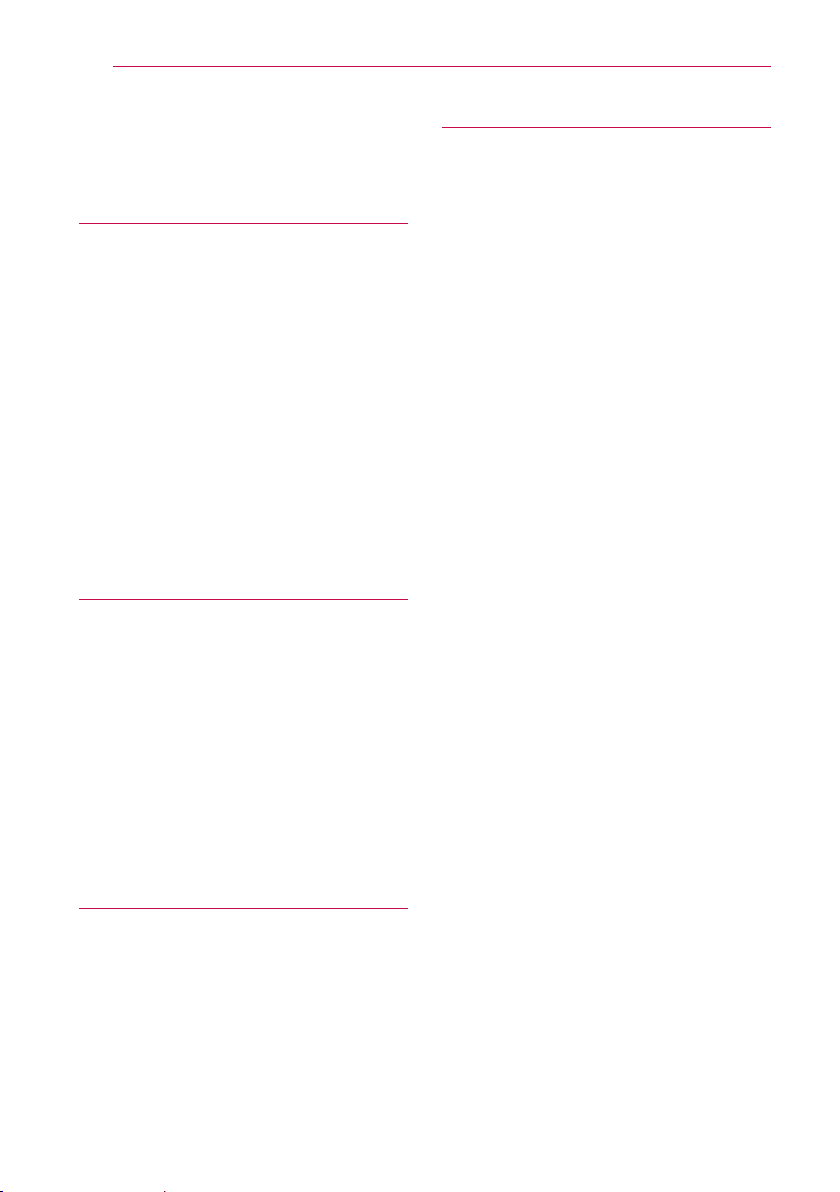
Índice6
Índice
1 Guía de inicio
2 Información de seguridad
8 Introducción
8 – Discos reproducible y símbolos
utilizados en este manual
9 – El símbolo “7” en pantalla
9 – Código de región
9 – Seleccionar sistema
10 Mando a distancia
11 Panel delantero
11 Parte posterior
12 Colocación del sistema
13 Conexión del altavoz
13 – Conexión de los altavoces al
reproductor
2 Conexión
14 Conexiones al televisor
15 – ¿Qué es el SIMPLINK?
16 – Configuración de resolución
17 Conexión de la antena
17 Conexiones con un dispositivo externo
17 – Conexión AUX
18 – Conexión PORT. IN
18 – Conexión OPTICAL IN
19 Conexión a la red doméstica
19 – Conexión a red por cable
20 – Configuración de la red por cable
3 Configuración del sistema
22 Configuración inicial
23 Reproducción general
23 – Ajustar los valores de configuración
24 – Menú [RED]
25 – Menú [PANTALLA]
26 – Menú [IDIOMA]
27 – Menú [AUDIO]
28 – Menú [BLOQUEO]
29 – Menú [OTROS]
31 Efecto de sonido
4 Funcionamiento
32 Pantalla del Menú de Inicio
32 – Uso del menú [HOME]
32 – Uso de Smart Share
33 Reproducción de los Dispositivos
Vinculados
33 – Reproducción de un Disco
33 – Reproducción de discos Blu-ray 3D
34 – Reproducción de un archivo en un
disco/dispositivo USB
35 – Reproducción de un archivo en un
servisor de red
36 Conexion a un servidor de red domestica
para un ordenador
36 – Acerca de Nero MediaHome 4
Essentials
36 – Instalación de Nero MediaHome 4
Essentials
37 – Compartir archivos y carpetas
37 – Requisitos del sistema
38 Ajustes
38 – Operaciones básicas para el
contenido de vídeo y audio
38 – Operaciones básicas para el
contenido de imágenes
38 – Utilización del menú del disco
39 – Reanudar la reproducción
39 – Memoria de la última escena
40 Presentación en pantalla
40 – Controlar la reproducción de vídeo
41 – Controlar la vista de fotos
42 Reproducción avanzada
42 – Reproducción repetida
42 – Repetición de una parte específica
42 – Reproducción desde un tiempo
seleccionado
43 – Selección de un idioma para los
subtítulos
43 – Escucha de un audio diferente
43 – Visualización desde un ángulo
diferente
43 – Para cambiar la relación de aspecto
de TV
44 – Cambiar la página del código de
subtítulos
44 – Cambiar el modo Imagen
Page 7
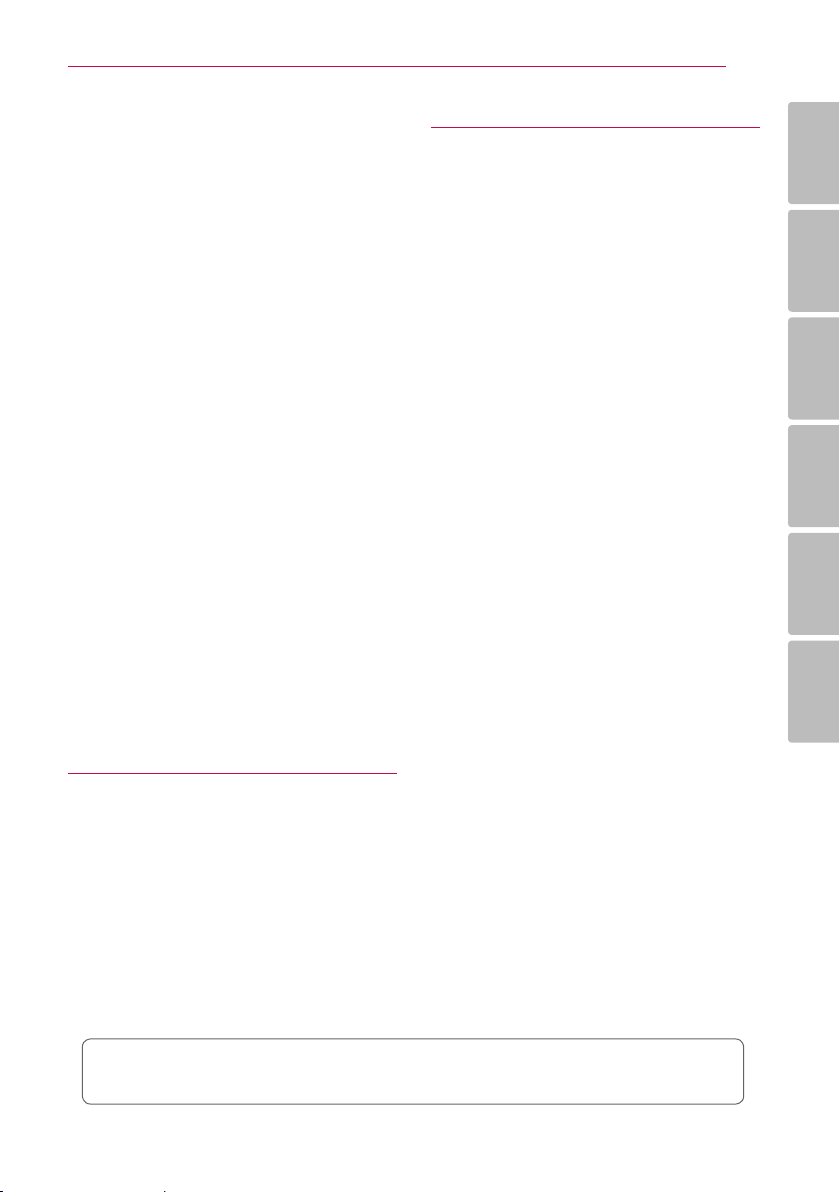
Índice 7
44 – Visualización de la información del
contenido
45 – Cambiar la vista de la lista de
contenido
45 – Seleccionar un archivo de subtítulos
46 – Escuchar música durante la
presentación de diapositivas
46 – Ajuste de la opción [3D]
47 Características Avanzadas
47 – Disfrutar de BD-Live™
47 – LG AV Remote
47 – Modo Sonido Privado
48 Operaciones de la radio
48 – Escuchar la radio
48 – Configuración de las emisoras de
radio
48 – Borrar una emisora guardada
48 – Borrar todas las emisoras
memorizadas
48 – Cómo mejorar una recepción de FM
de baja calidad
48 – Ver información acerca de una
emisora de radio
49 Utilización de Premium
49 Uso de LG Smart World
50 – Inicio de sesión
50 – Búsqueda de contenido en línea
51 Uso del menú Mis Aplicaciones
5 Resolución de problemas
52 Resolución de problemas
52 – General
53 – Red
54 – Imagen
54 – Sonido
54 – Asistencia al cliente
54 – Aviso sobre el software de código
abierto
6 Apéndice
55 Control de un televisor con el mando a
distancia suministrado
55 – Programación del mando a distancia
para controlar el televisor
56 Actualización del software de red
56 – Notificación de actualización de la red
56 – Actual. Software
58 Información adicional
58 – Compatibilidad de archivos
59 – AVCHD (Códec de video avanzado de
alta definición)
60 – Acerca de DLNA
60 – Algunos requisitos del sistema
60 – Notas sobre la compatibilidad
61 Especificaciones de la salida del audio
62 Lista del código del país
63 Lista de código de idioma
64 Marcas comerciales y licencias
66 Especificaciones
70 Mantenimiento
70 – Manejo de la unidad
70 – Notas sobre los discos
71 Información importante relacionada con
los servicios de red
1
2
3
4
5
6
Algunos de los contenidos de este manual pueden diferir de su reproductor, dependiendo del
software del reproductor o de su proveedor de servicios.
Page 8
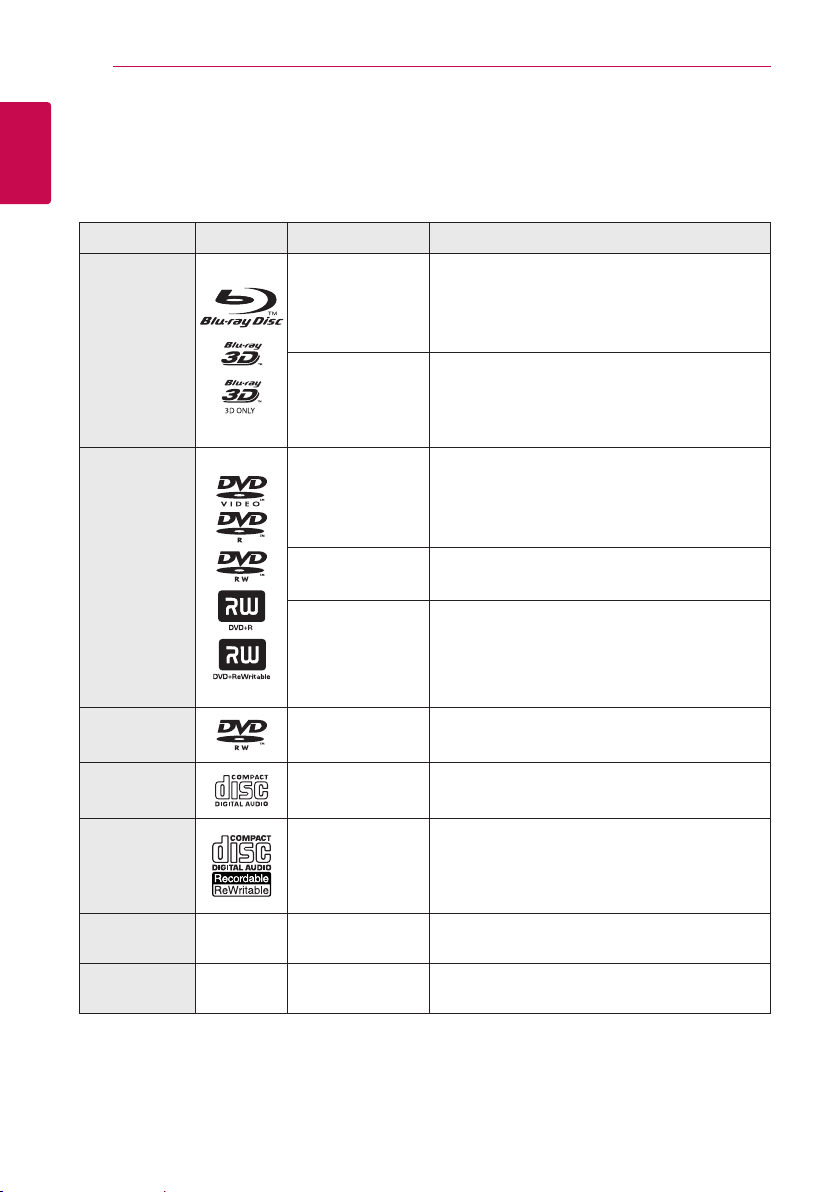
Guía de inicio8
Introducción
1
Discos reproducible y símbolos utilizados en este manual
Guía de inicio
Media/Term Logo Símbolo Descripción
yDiscos de películas que puedan comprarse o
alquilarse.
yDiscos “Blu-ray 3D” y discos “Blu-ray 3D ONLY”
yDiscos BD-R/RE grabados en formato BDAV.
yDiscos BD-R/RE que contienen archivos con
películas, música o fotografías.
yFormato ISO 9660+JOLIET, UDF y UDF Bridge
yDiscos de películas que puedan comprarse o
alquilarse.
ySólo modo vídeo y nalizado
yTambién admite discos de doble capa
Formato AVCHD nalizado
yDiscos DVD±R/RW que contienen archivos con
películas, música o fotografías.
yFormato ISO 9660+JOLIET, UDF y UDF Bridge
Blu-ray
DVD-ROM
DVD-R
DVD-RW
DVD+R
DVD+RW
(8 cm, 12 cm)
e
y
u
i
r
o
y
u
i
DVD-RW (VR)
(8 cm, 12 cm)
CD audio
(8 cm, 12 cm)
CD-R/RW
(8 cm, 12 cm)
Nota –
Precaución –
r
t
y
u
i
,
>
Modo VR y sólo nalizado
CD audio
yDiscos CD-R/RW que contienen archivos con
películas, música o fotografías.
yFormato ISO 9660+JOLIET, UDF y UDF Bridge
Indica notas y características de funcionamiento
especiales.
Indica precauciones para evitar posibles daños a
causa de un uso incorrecto.
Page 9
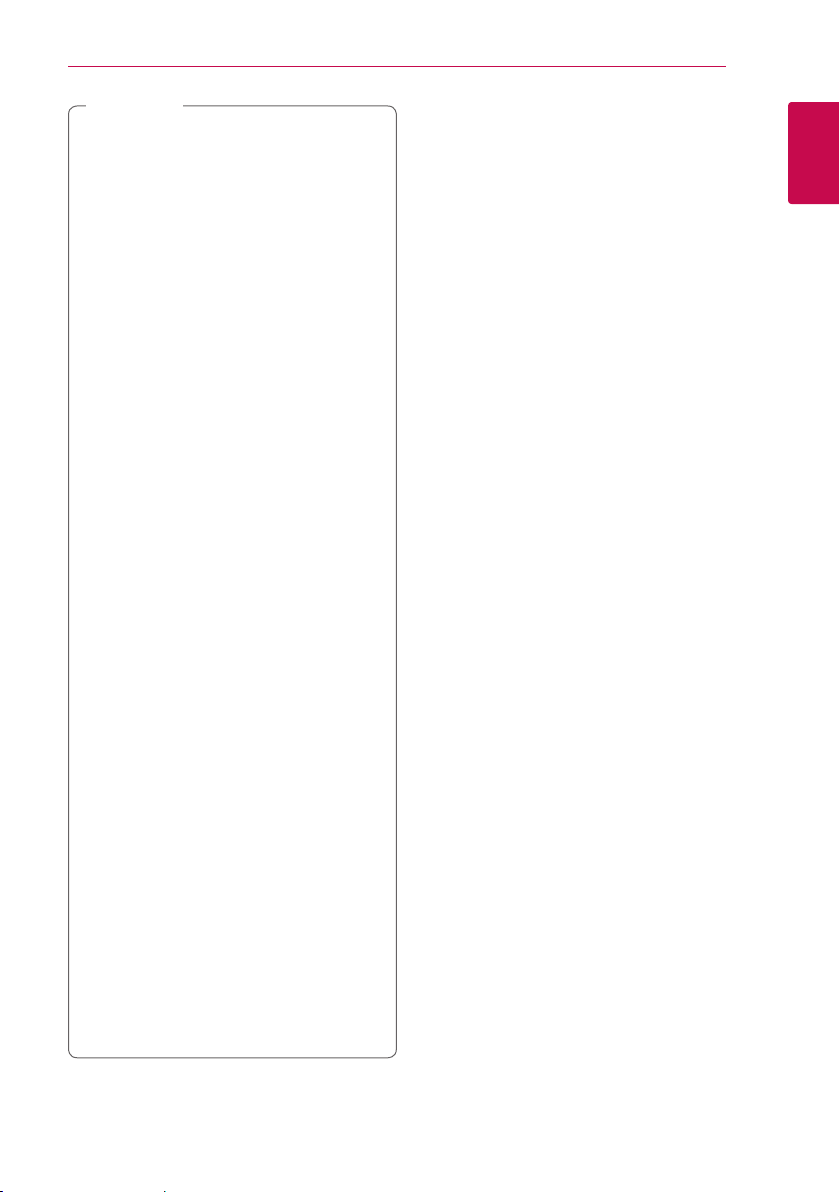
Nota
,
yAlgunos discos CD-R/RW (o DVD±R/RW ) no
podrán reproducirse en la unidad debido a
las condiciones del equipo de grabación o a
los propios discos CD-R/RW (o DVD±R/RW ).
yDependiendo de la nalización y del
software de grabación, algunos discos
grabados (CD-R/RW, DVD±R/RW o BD-R/RE)
podrían no reproducirse.
yPuede que no se reproduzcan los discos
CD-R/RW y BD-R/RE, DVD±R/RW grabados
con un ordenador personal o una grabadora
de DVD o CD si el disco está dañado o sucio,
o si hay suciedad o restos de condensación
en la lente de la unidad.
ySi graba un disco con un ordenador, incluso
si lo hace en un formato compatible, hay
casos en los que no se puede reproducir
debido a los ajustes del programa usado
para crear el disco. (Consulte al editor del
programa para más información).
yLa unidad requiere discos y grabaciones
que cumplan ciertas normas técnicas para
obtener una calidad de reproducción
óptima.
yLos DVD previamente grabados se ajustan
automáticamente a estas normas. Existen
muchos tipos diferentes de formatos
de disco gravables (incluido CD-R con
archivos MP3 o WMA) que exigen ciertas
condiciones preexistentes para garantizar
una reproducción compatible.
yLos clientes deben tener en cuenta que
es necesario tener un permiso para poder
descargarse archivos MP3/WMA y música
de Internet. Nuestra empresa no está
autorizada para conceder ese permiso.
Siempre deberá solicitarse autorización al
propietario del copyright.
yEs necesario ajustar la opción de formato de
disco en [Mastered] para que los discos sean
compatibles con los reproductores LG al
formatear discos regrabables. Si selecciona
la opción Live System no podrá usar el disco
en un reproductor LG. (Mastered/Life File
System: Sistema de formato de disco para
Windows Vista)
Guía de inicio 9
El símbolo “7” en pantalla
El símbolo “7” puede aparecer en la pantalla de su
televisor durante su manejo e indica que la función
explicada en este manual del usuario no está
disponible en ese el aparato.
Código de región
El código de región se encuentra impreso en la
parte posterior de esta unidad. Esta unidad sólo
puede leer discos BD-ROM o DVD calicados como
la parte posterior de la unidad o “ALL”.
Seleccionar sistema
Retire cualquier disco que pudiese haber en la
unidad, abra la bandeja de discos utilizando los
botones B (OPEN/CLOSE) y pulse y mantenga
(PAUSE) durante más de cinco segundos para
M
seleccionar un sistema. (PAL, NTSC, AUTO)
1
Guía de inicio
Page 10
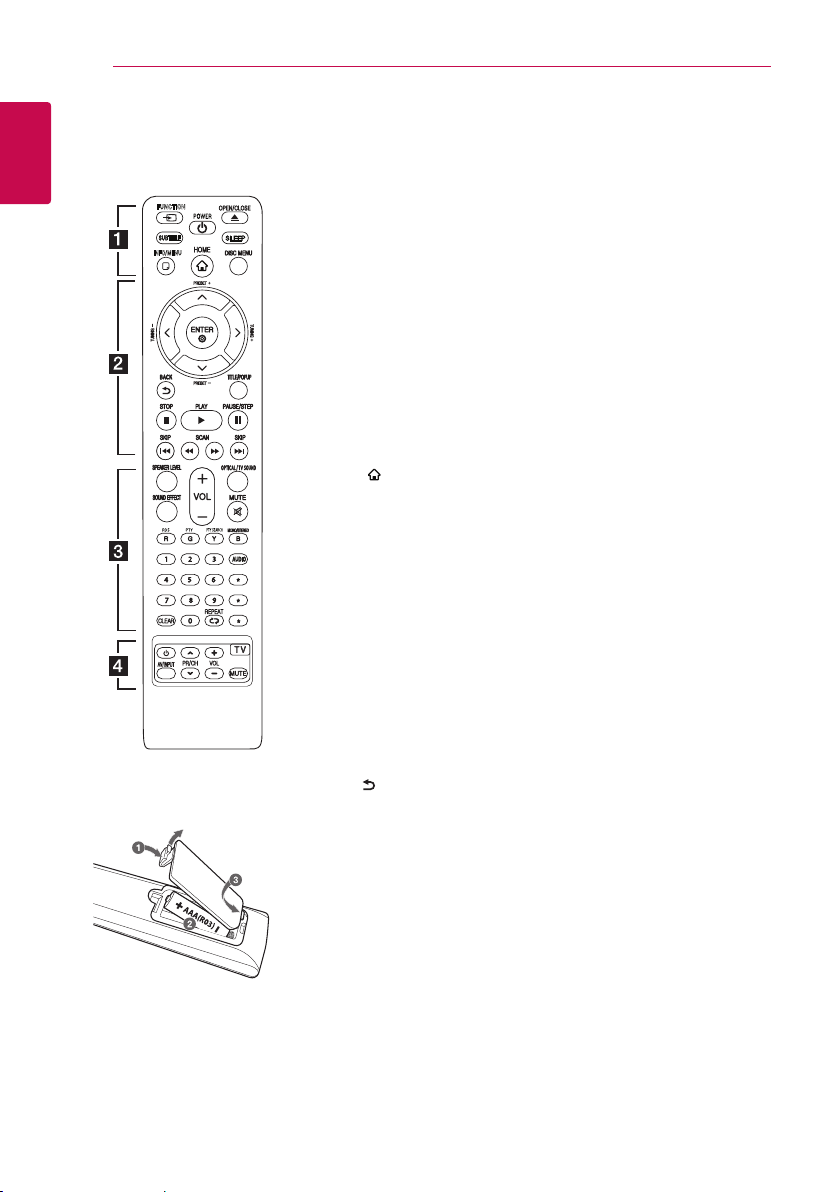
Guía de inicio10
INFO/MENU
FUNCTION
INFO/MENU
FUNCTION
INFO/MENU
FUNCTION
Mando a distancia
1
Guía de inicio
FUNCTION
INFO/MENU
Sustitución de la pila
Retire la tapa del compartimento
de la pila en la parte posterior
del mando a distancia e inserte
una pila (tamaño AAA) con la
polaridad correcta (4 y 5).
• • • • • • a • • • • • •
FUNCTION: Cambia el modo de
entrada.
SUBTITLE: Selecciona el idioma
de los subtítulos.
(POWER): Apaga y enciende el
1
reproductor.
(OPEN/CLOSE): Expulsa o
B
introduce un disco.
SLEEP: Ajusta un tiempo tras el
cual el aparato se apaga.
INFO/MENU (m): Muestra o sale
de la pantalla del menú OSD.
HOME ( ): Muestra o sale del
[MENÚ INICIO].
DISC MENU: Accede al menú de
un disco.
• • • • • • b • • • • •
Botones de dirección:
Seleccionan una opción en el
menú.
PRESET +/-: Selecciona el
programa de radio.
TUNING +/-: Sintoniza la emisora
de radio deseada.
ENTER (b): Conrma la selección
del menú.
BACK ( ): Salga del menú o
regrese a la pantalla precedente.
TITLE/POPUP: Muestra el
menú del disco DVD o el menú
emergente del BD-ROM, cuando
haya uno disponible.
(STOP): Detiene la
Z
reproducción.
(PLAY): Comienza la
z
reproducción.
(PAUSE/STEP): La reproducción
M
cambia a modo de pausa.
C/V
(SKIP): Pasa al archive/
pista/capítulo siguiente o anterior.
c/v
(SCAN): Busca hacia
atrás o delante.
• • • • • • c • • • • •
SPEAKER LEVEL: Ajusta el nivel
de sonido del altavoz deseado.
SOUND EFFECT: Selecciona un
modo de efecto de sonido.
VOL +/-: Ajusta el volumen de los
altavoces.
OPTICAL/ TV SOUND : Cambia
directamente el modo de entrada
a óptico.
MUTE: Silencia el aparato.
Botones coloreados (R, G, Y, B):
- Utilice estos botones para
navegar por los menús del BDROM. Pueden ser utilizados
también como botones
de acceso directo a menús
especícos.
- Botón B: Selecciona mono/
estéreo en el modo FM.
RDS: Radio Data System (Sistema
de datos por radio).
PTY: Muestra el tipo de programa
del RDS.
PTY SEARCH:
Busca el tipo de programa.
Botones numéricos 0-9:
Selecciona las opciones
numeradas de un menú.
CLEAR: Elimina la marca del menú
de búsqueda o un número al
denir la contraseña.
REPEAT (h): Repite una
sección o secuencia deseada.
AUDIO: Selecciona el idioma de
audio o un canal de audio.
: Este botón no está disponible.
?
• • • • • • d • • • • •
Botones de control del
televisor: Consulte la página 55
Page 11
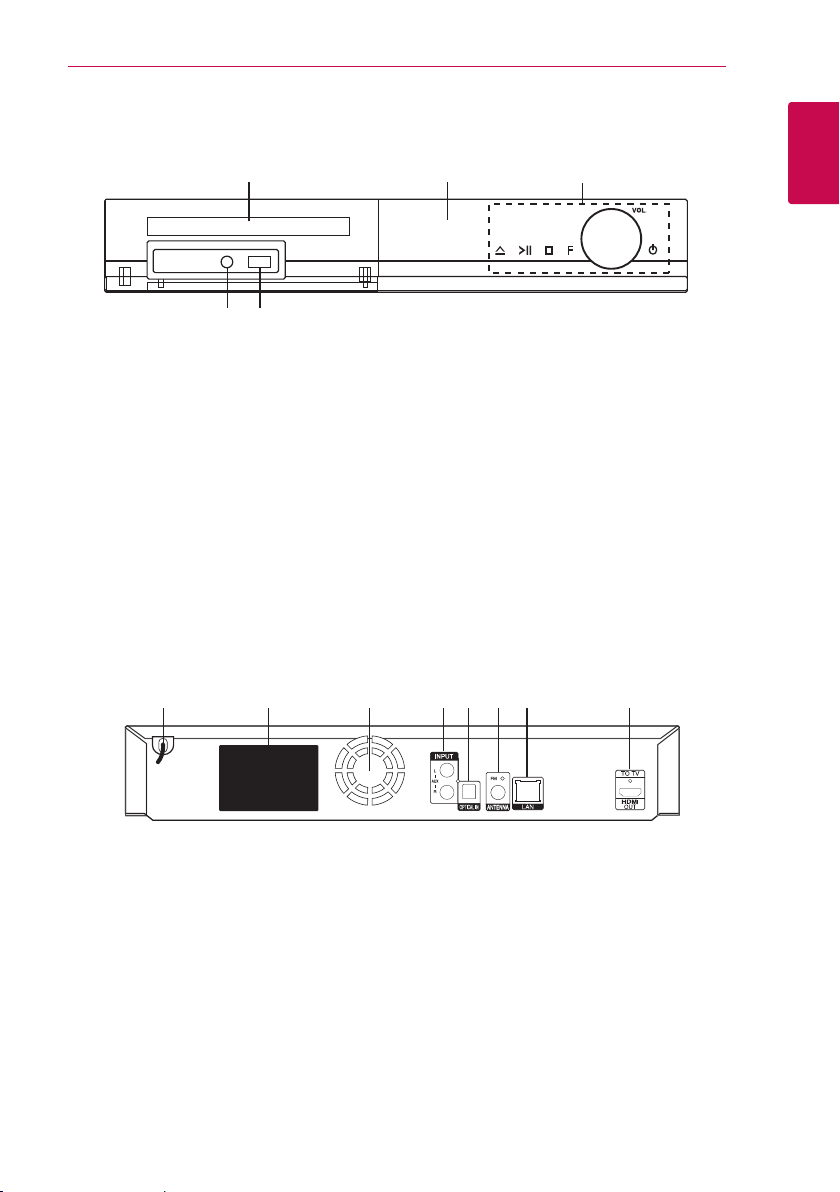
Panel delantero
Guía de inicio 11
abc
de
Bandeja del disco
a
Pantalla de visualización
b
Botones de funcionamiento
c
(Abrir / Cerrar)
R
(Reproducir / Pausa)
T
(Detener)
I
F (Función)
Cambia la fuente de entrada o función.
VOL. (Volumen)
(Alimentación)
1
Parte posterior
abcdefgh
PORT. IN
d
USB
e
1
Guía de inicio
Cable de alimentación de CA
a
Conexiones de los altavoces
b
Ventilador de refrigeración
c
AUX (L/R) INPUT
d
OPTICAL IN
e
Conector de antena
f
Puerto LAN
g
HDMI OUT TO TV
h
Page 12
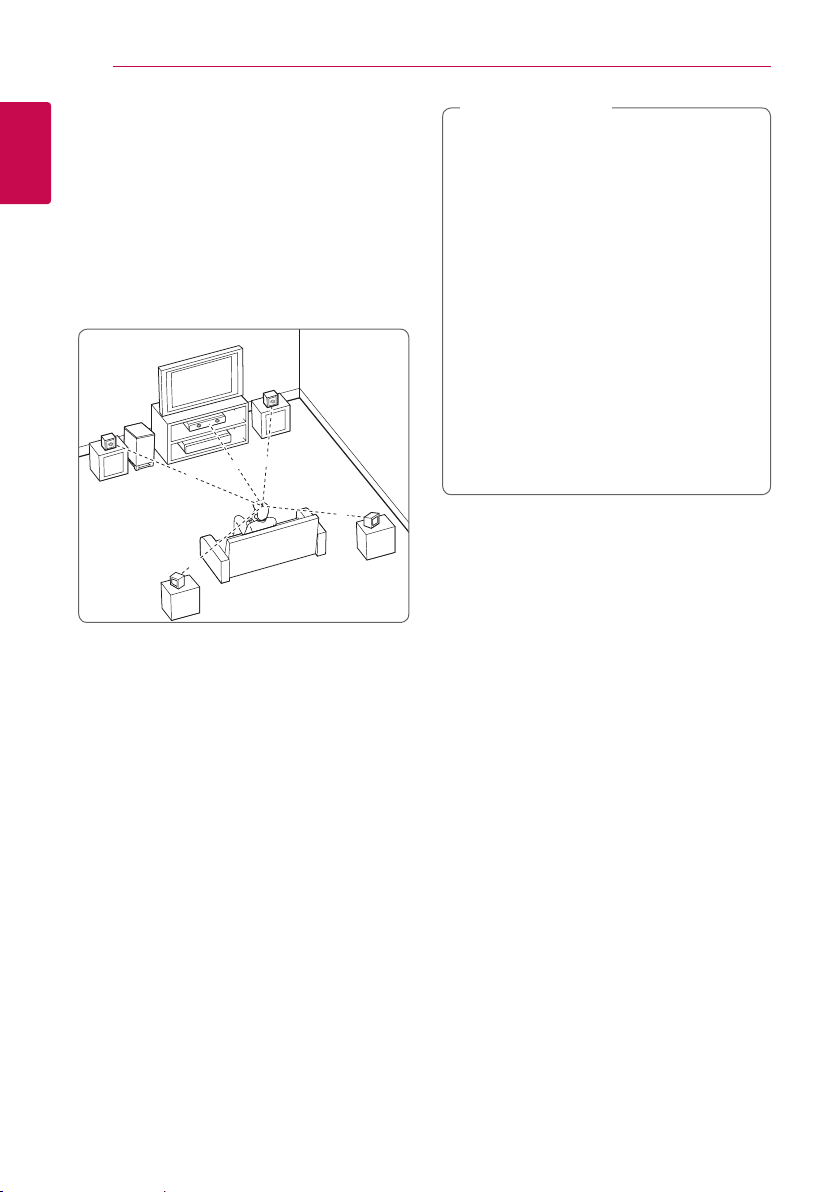
Guía de inicio12
B
DEE
F
A
A
G
C
ABA
A
B
D
E
F
A
A
A
A
A
G
C
DEE
F
A
G
C
B
A
DEE
F
A
G
C
B
DEE
F
A
G
C
DEE
F
A
G
E
EFG
E
F
G
G
Colocación del sistema
La ilustración siguiente muestra un ejemplo de
colocación del sistema. Tenga en cuenta que, para
1
una mejor explicación, estas ilustraciones pueden
Guía de inicio
con coincidir con el producto real.
Para lograr el mejor efecto de sonido surround, los
altavoces que no sean subwoofer se colocarán en
la misma dirección desde la posición de escucha
(
).
Precaución
>
yTenga cuidado de que los niños coloquen
las manos o cualquier objeto en el conducto
del altavoz.
*Conductor del altavoz: Un oricio para los
sonidos graves en la caja del altavoz.
yColoque el altavoz central a una distancia
segura, fuera del alcance de los niños.
De lo contrario, podría caer el altavoz y
causar lesiones y/o daños materiales.
yLos altavoces contienen piezas magnéticas,
por lo que pueden causar irregularidades en
los colores de las pantallas de los televisores
o los monitores de ordenador.
Coloque los altavoces alejados del televisor
o el monitor del ordenador.
yAntes de utilizar el subwoofer, quite el vinilo
de protección.
Altavoz frontal izquierdo y frontal superior
izquierdo (L)/
Altavoz frontal derecho y frontal superior
derecho (R):
Coloque los altavoces delanteros a los lados del
monitor y nivelados con la supercie la pantalla,
cuanto sea posible.
Altavoz central:
Coloque el altavoz central por encima o por debajo
del monitor o pantalla.
Altavoces Surround frontal izquierdo y
frontal superior izquierdo (L)/
Altavoces Surround frontal derecho y frontal
superior derecho (R):
Coloque estos altavoces detrás de la posición de
escucha, orientados ligeramente hacia dentro.
Subwoofer:
La posición del subwoofer no es tan importante,
porque los sonidos graves no son altamente
direccionales. Pero, es mejor colocar el subwoofer
cerca de los altavoces delanteros. Gírelo
ligeramente hacia el centro de la habitación para
reducir la reexión en la pared.
Unidad
Page 13
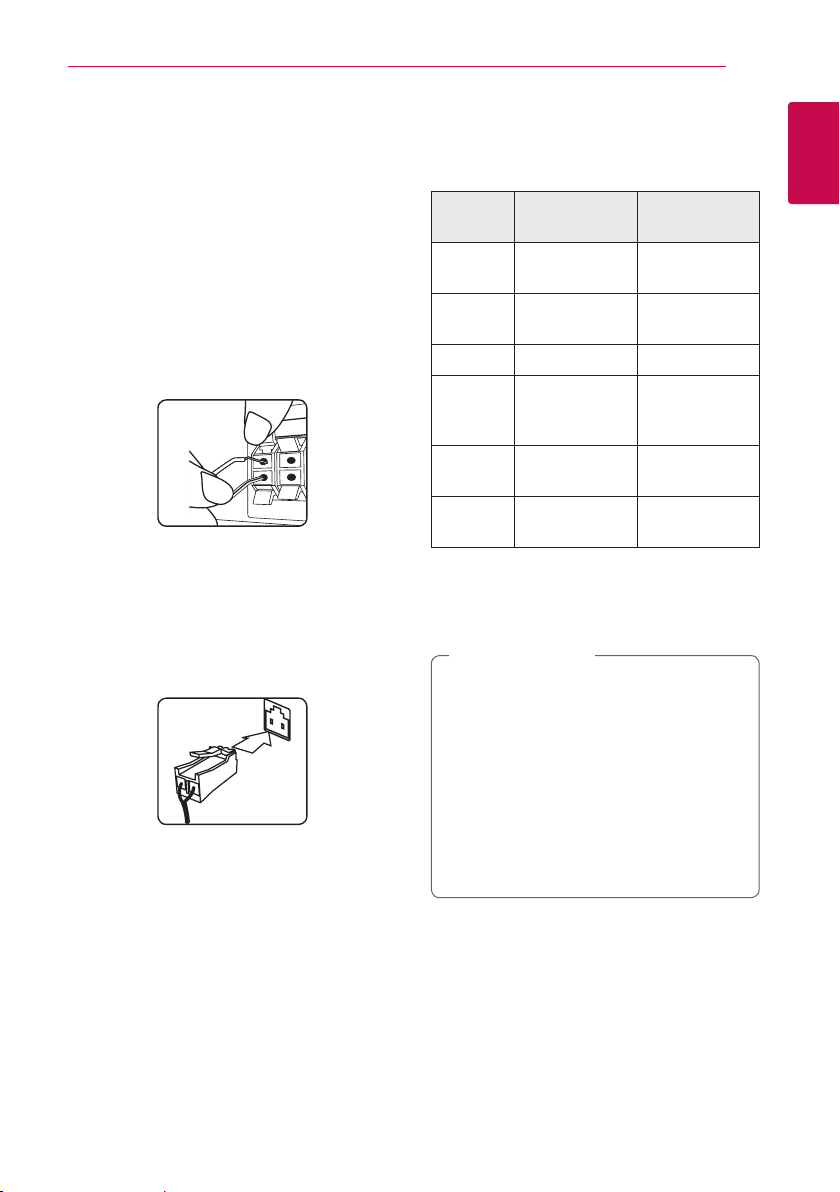
Guía de inicio 13
Conexión del altavoz
Conexión de los altavoces al reproductor
1. Conecte el cableado a la unidad.
Haga coincidir cada banda de color del cable
con la terminal de conexión del mismo color
de la parte trasera de la unidad. Para conectar
el cable a la unidad, presione con el dedo la
lengüeta de plástico que abre la terminal de
conexión. Inserte el cable y suelte la lengüeta
de plástico.
Conecte la banda negra de cada cable a las
terminales marcadas con un - (menos) y el otro
extremo a las terminales marcadas con un +
(más).
Conecte el cable del woofer al reproductor.
Cuando conecte el cable del woofer al
reproductor, inserte el conector hasta que
haga clic.
2. Conecte el cableado a los altavoces.
Conecte el otro extremo de cada cable al
altavoz correspondiente según el código de
color:
Color del
conector
Gris Parte trasera
Azul Parte trasera
Verde Central Central
Naranja Subwoofer
Rojo Frontal
Blanco Frontal
Para conectar el cable a los altavoces, presione con
el dedo la lengüeta de plástico de la base de cada
altavoz para abrir las terminales conexión. Inserte el
cable y suelte la lengüeta de plástico.
yAsegúrese de que los niños no toquen con
las manos o con otros objetos el interior del
*conducto del altavoz.
*Conducto del altavoz : Un oricio en la caja
del altavoz para un amplio sonido de graves.
yLos altavoces contienen piezas magnéticas,
por lo que pueden aparecer irregularidades
cromáticas en la pantalla del televisor o
en el monitor del ordenador. Utilice los
altavoces lejos de la televisión y del monitor
del ordenador.
Altavoz Posición
Precaución
>
Parte trasera
derecha
Parte trasera
izquierda
Cualquier
posición
delantera
Anterior
derecha
Anterior
izquierda
1
Guía de inicio
Page 14
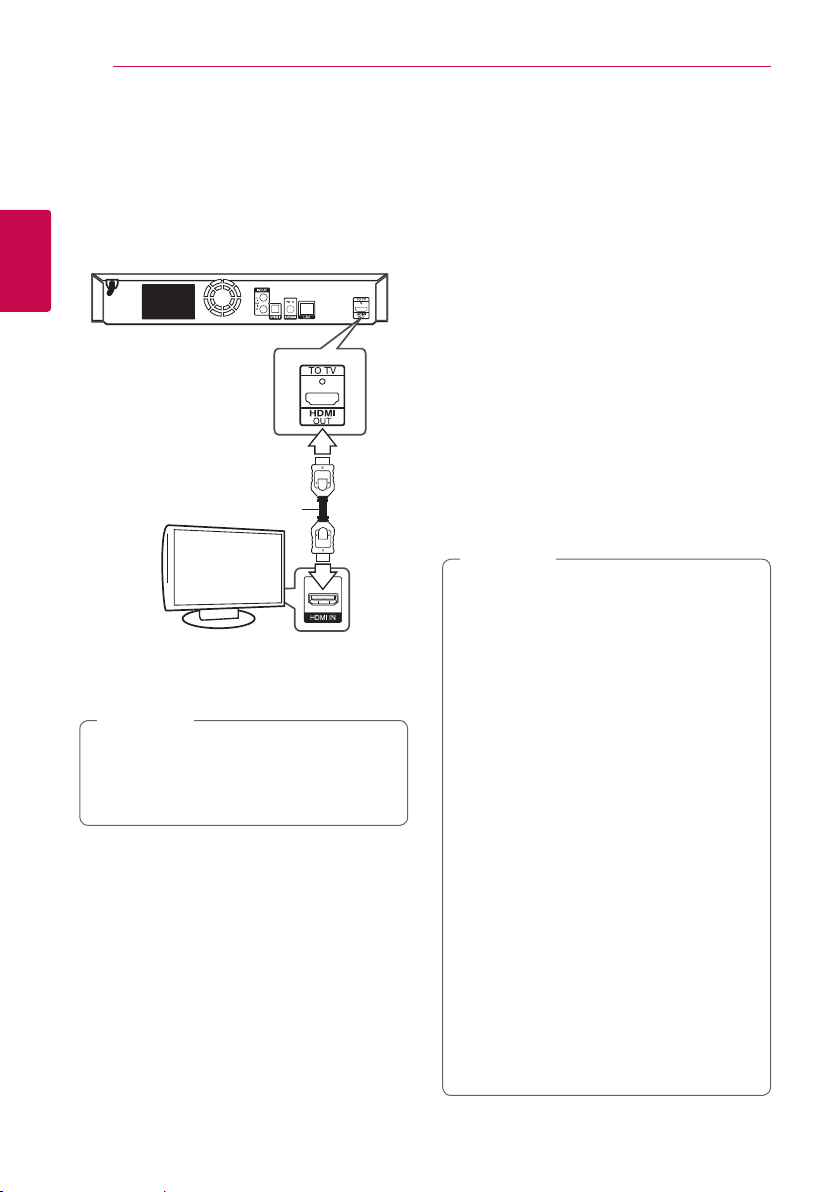
Conexión14
Conexiones al televisor
Si dispone de un televisor o monitor HDMI, puede
conectarlo a este “reproductor usando un cable HDMI
(Tipo A, Cable HDMI™ de alta velocidad). Conecte la
toma HDMI del reproductor a la toma HDMI de un
televisor o monitor compatible con HDMI.
2
Conexión
Parte trasera de la unidad
Cable HDMI
Televisor
Seleccione la fuente del televisor a HDMI (consulte
el manual de instrucciones del televisor).
Nota
,
Consulte el manual del televisor, del
sistema estéreo o de otros dispositivos,
según considere necesario, para realizar las
conexiones más adecuadas.
Información adicional sobre HDMI
yCuando conecte un dispositivo compatible
con HDMI o DVI, realice las siguientes
comprobaciones:
-Intente apagar el dispositivo HDMI/DVI y este
reproductor. A continuación, encienda el
dispositivo HDMI/DVI y transcurridos unos 30
segundos, encienda el reproductor.
-La entrada de vídeo del dispositivo
conectado está seleccionada correctamente
para esta unidad.
-El dispositivo conectado es compatible con
las entradas de vídeo de resolución 720 x
576p, 1280 x 720p, 1920 x 1080i o 1920 x
1080p.
yNo todos los dispositivos HDMI o DVI
compatibles con HDCP funcionarán con este
reproductor.
-La imagen no se verá correctamente con un
dispositivo que no sea compatible con HDCP.
Nota
,
ySi un dispositivo HDMI conectado no acepta
la salida de audio del reproductor, el audio
del dispositivo HDMI podrá distorsionarse o
no emitirse.
ySi utiliza una conexión HDMI, es posible
cambiar la resolución para la salida HDMI.
(Consulte “Conguración de resolución” en
la página 16).
ySeleccione el tipo de salida de vídeo de
la toma HDMI OUT mediante la opción
[Conf. color HDMI] en el menú [Cong.] (ver
página 26).
yNo modique la resolución si la conexión ya
se ha establecido, podrían producirse fallos
en el funcionamiento. Para resolver este
problema, apague el reproductor y vuelva a
encenderlo.
yCuando la conexión HDMI con el HDCP
no está vericada, la pantalla de TV
cambiará a una pantalla negra. En este caso,
compruebe la conexión HDMI o desconecte
el cable HDMI.
ySi aparecen ruidos o líneas en la pantalla,
compruebe el cable HDMI (cuya longitud se
limita normalmente a 4,5 m (15 ft.)).
Page 15

¿Qué es el SIMPLINK?
Algunas funciones de esta unidad se controlan a
través del mando a distancia del televisor cuando
la unidad y el televisor LG están conectados con
SIMPLINK a través de una conexión HDMI.
Funciones controladas con el mando a distancia del
televisor LG; Reproducción, Pausa, Escaneo, Salto,
Parada, Apagado, etc.
Si desea más información acerca de la función
SIMPLINK, consulte el manual de usuario del
televisor.
El televisor LG con la función SIMPLINK posee un
logotipo como se muestra arriba.
Nota
,
Dependiendo del tipo de disco y del estado del
reproductor, el funcionamiento de SIMPLINK
podría no ser el esperado o no estar disponible.
Conexión 15
2
Conexión
Page 16
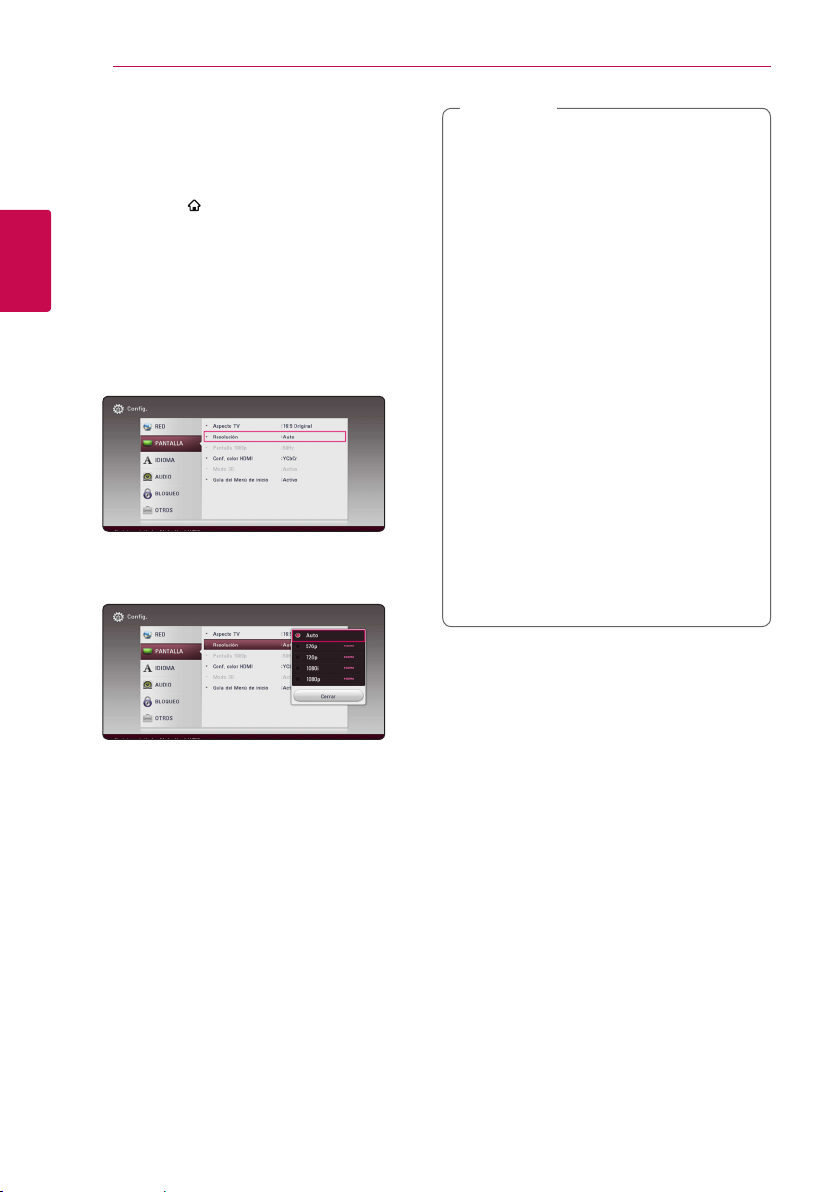
Conexión16
Configuración de resolución
El reproductor proporciona varias resoluciones de
salida para las conexiones HDMI OUT. Es posible
cambiar la resolución mediante el menú [Cong.].
1. Pulse HOME ( ).
2
Conexión
2. Utilice
y pulse ENTER (b). Aparecerá el menú [Config.].
3. Utilice
[PANTALLA] y, a continuación, pulse D para
pasar al segundo nivel.
4. Utilice
[Resolución] y, a continuación, pulse ENTER (b)
para pasar al tercer nivel.
5. Use
continuación, pulse ENTER (b) para confirmar
su selección.
para seleccionar el menú [Config.]
A/D
para seleccionar la opción
W/S
para seleccionar la opción
W/S
para seleccionar una opción y, a
W/S
Nota
,
ySi su televisor no acepta la resolución que
ha congurado en el reproductor, es posible
ajustar la resolución a 576p de la siguiente
manera:
1. Pulse B para abrir la bandeja del disco.
2. Pulse Z (STOP) por más de 5 segundos.
ySi selecciona manualmente una resolución
y, a continuación conecta un terminal HDMI
a la TV y ésta no la acepta, la conguración
de resolución cambiará a [Auto].
ySi selecciona una resolución que el
televisor no admite, aparecerá un mensaje
de advertencia. Después de cambiar la
resolución, si no puede ver la pantalla,
espere 20 segundos y la resolución regresará
automáticamente a la resolución anterior.
yLa velocidad de fotogramas de la salida
de video 1080p puede congurarse
automáticamente a 24 Hz o 50 Hz
dependiendo de la capacidad y las
preferencias de la TV conectada y se basa en
la velocidad de fotogramas del vídeo nativo
del contenido del disco BD-ROM.
Page 17

Conexión 17
Conexión de la antena
Conecte la antena suministrada para escuchar la
radio.
Parte trasera de la unidad
Nota
,
Una vez conectada la antena de cable de FM,
asegúrese de extenderla por completo.
Conexiones con un dispositivo externo
Conexión AUX
Puede disfrutar del sonido de un componente
externo a través de los altavoces de este sistema.
Conecte las tomas de salida de audio analógica
al componente en AUX L/R (ENTRADA) de esta
unidad. Y a continuación seleccione la opción [AUX]
pulsando FUNCTION.
También puede pulsar el botón F (Función) del
panel frontal para seleccionar el modo de entrada.
Parte trasera de la
unidad
Blanco
Rojo
2
Conexión
A las tomas de salida de
audio de su componente
(T V, VCR, etc.)
Page 18
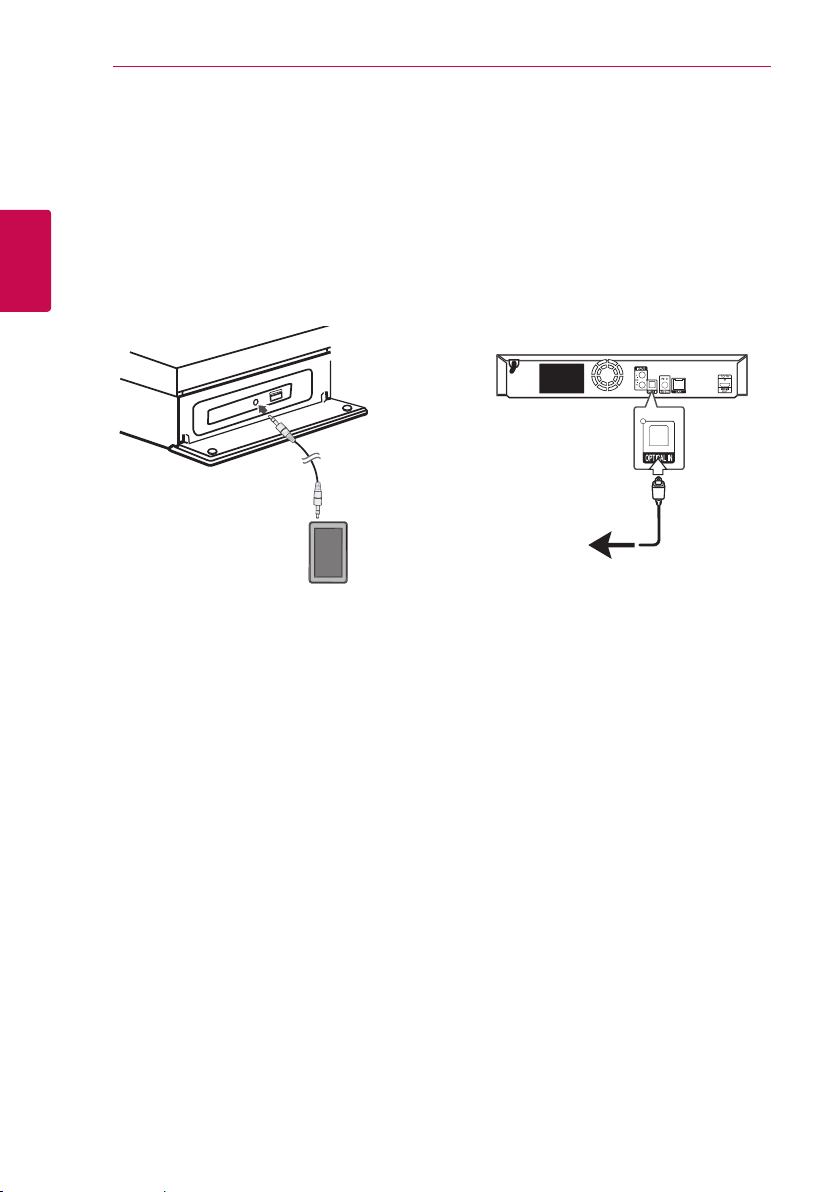
Conexión18
Conexión PORT. IN
Puede disfrutar del sonido de su reproductor de
audio portátil a través de los altavoces de este
sistema.
Conecte la clavija de los auriculares (o salida de
línea) del reproductor d audio portátil en la toma
PORT. IN de esta unidad. Y seleccione la opción
[PORTABLE] pulsando FUNCTION.
También puede pulsar el botón F (Función) del
2
panel frontal para seleccionar el modo de entrada.
Conexión
Reproductor de MP3, etc.
Conexión OPTICAL IN
Puede disfrutar del sonido de su componente con
una conexión óptica digital a través de los altavoces
de este sistema.
Conecte la clavija de salida óptica de su
componente en la toma OPTICAL IN de la unidad.
Y a continuación seleccione la opción [OPTICAL]
pulsando FUNCTION. O pulse OPTICAL / TV SOUND
para seleccionarlo directamente.
También puede pulsar el botón F (Función) del
panel frontal para seleccionar el modo de entrada.
Parte trasera de
la unidad
A la clavija de salida
óptica digital de su
componente
Page 19
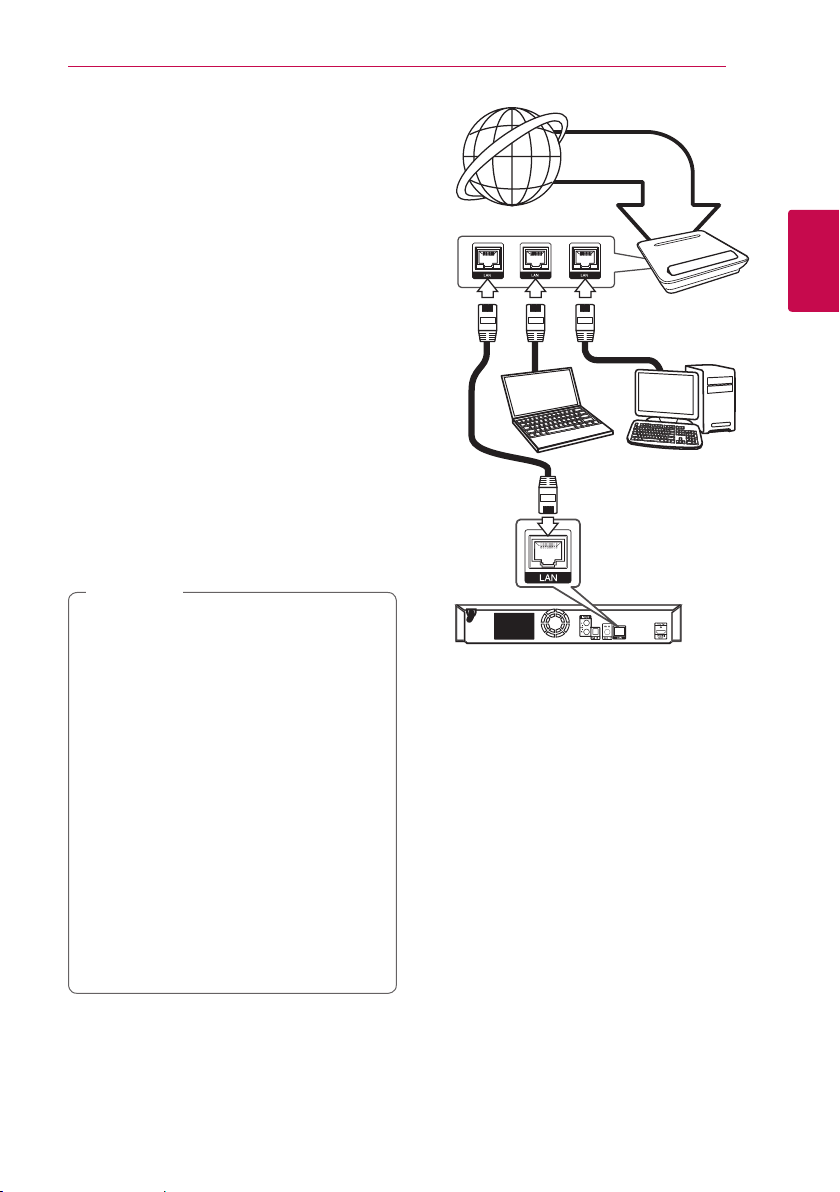
Conexión a la red doméstica
Este reproductor se puede conectar a una red de
área local (LAN) a través de un puerto LAN en el
panel trasero.
Al conectar la unidad a una red particular de
banda ancha, tiene acceso a servicios como
actualizaciones de software, interactividad BD-LIVE
y servicios de contenido en línea.
Conexión a red por cable
Las redes por cable proporcionan el mejor
rendimiento, ya que los dispositivos están
conectados directamente a la red y no están
sometidos a la interferencia de radiofrecuencias.
Para más información consulte la documentación
del dispositivo de red.
Conecte el puerto LAN del reproductor al
correspondiente puerto del módem o router a
través de un cable de red LAN o cable Ethernet.
Nota
,
yCuando enchufe o desenchufe el cable LAN,
hágalo sujetando el cable por el enchufe.
Al desenchufarlo, no estire del cable LAN,
desenchúfelo presionando hacia abajo el
enchufe.
yNo conecte un cable de teléfono modular al
puerto LAN.
yExisten varias conguraciones para la
conexión, siga las especicaciones de su
compañía de telecomunicaciones o de su
proveedor de Internet.
ySi desea acceder al contenido a partir de
los servidores DLNA, este reproductor debe
estar conectado a la misma red de área local
que aquellos, a través de un router.
yPara establecer su PC como un servidor
DLNAr, instale el Nero MediaHome 4 en su
PC. (ver página 36)
Conexión 19
Servicio de
banda ancha
Router
Servidores certicados
DLNA
Parte trasera de la unidad
2
Conexión
Page 20
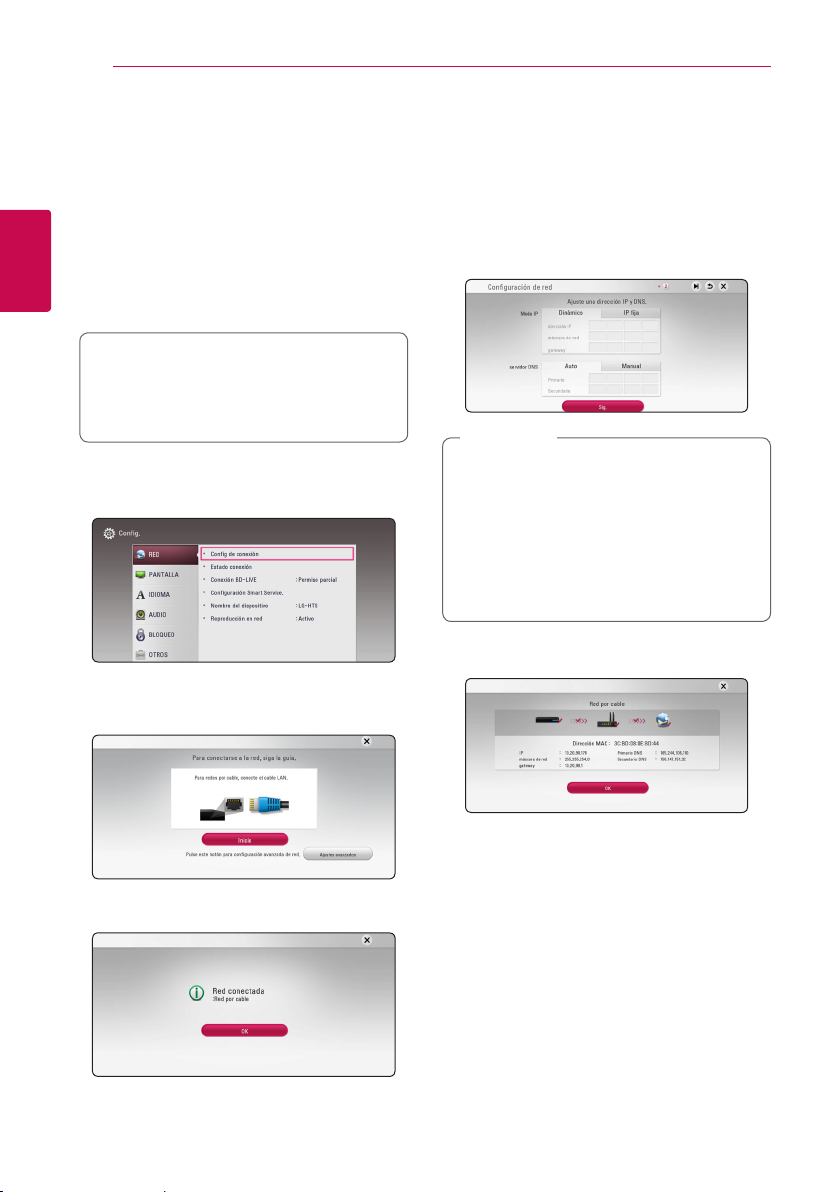
Conexión20
Configuración de la red por cable
Si hay un servidor DHCP en la red de área local
(LAN) a través de una conexión por cable, a este
reproductor se le asignará automáticamente
una dirección IP. Después de realizar la conexión
física, es posible que se tenga que ajustar la
conguración de red del reproductor en algunas
redes domésticas. Ajuste la conguración de [RED]
2
de la siguiente manera.
Conexión
Preparación
Antes de ajustar la red por cable, es necesario
conectar Internet de banda ancha a su red
doméstica.
1. Seleccione la opción [Config de conexión] en el
menú [Config.] y, a continuación, pulse ENTER
(b).
2. Lea la preparación para las configuraciones de
red y pulse ENTER (b) cuando se ponga [Inicio]
de relieve.
Ajustes avanzados
Si desea congurar la red manualmente, utilice
pata seleccionar [Ajustes avanzados] en su
W/S
menú [Conguración de red] y pulse ENTER (b).
1. Utilice
2. Seleccione [Sig.] y pulse ENTER (b) para aplicar
W/S/A/D
IP entre [Dinámico] y [IP fija].
Normalmente, seleccione [Dinámico] para
asignar de forma automática una dirección IP.
Nota
,
Si no hay disponible un servidor DHCP en la red
y desea congurar manualmente la dirección IP,
seleccione [IP ja] y, a continuación, [dirección
IP], [máscara de red], [gateway] y [servidor
DNS] mediante los botones
los botones numéricos. Si se equivoca mientras
introduce un número, pulse CLEAR para borrar
la parte resaltada.
las configuraciones de red.
para seleccionar el modo
W/S/A/D
y
La red se conectará automáticamente a la
unidad.
Si su punto de acceso está securizado, necesita
introducir su código de seguridad.
El estado de conexión de la red se visualiza en
pantalla.
3. Pulse ENTER (b) cuando [OK] se ponga de
relieve para finalizar las configuraciones de red
cableada.
Page 21
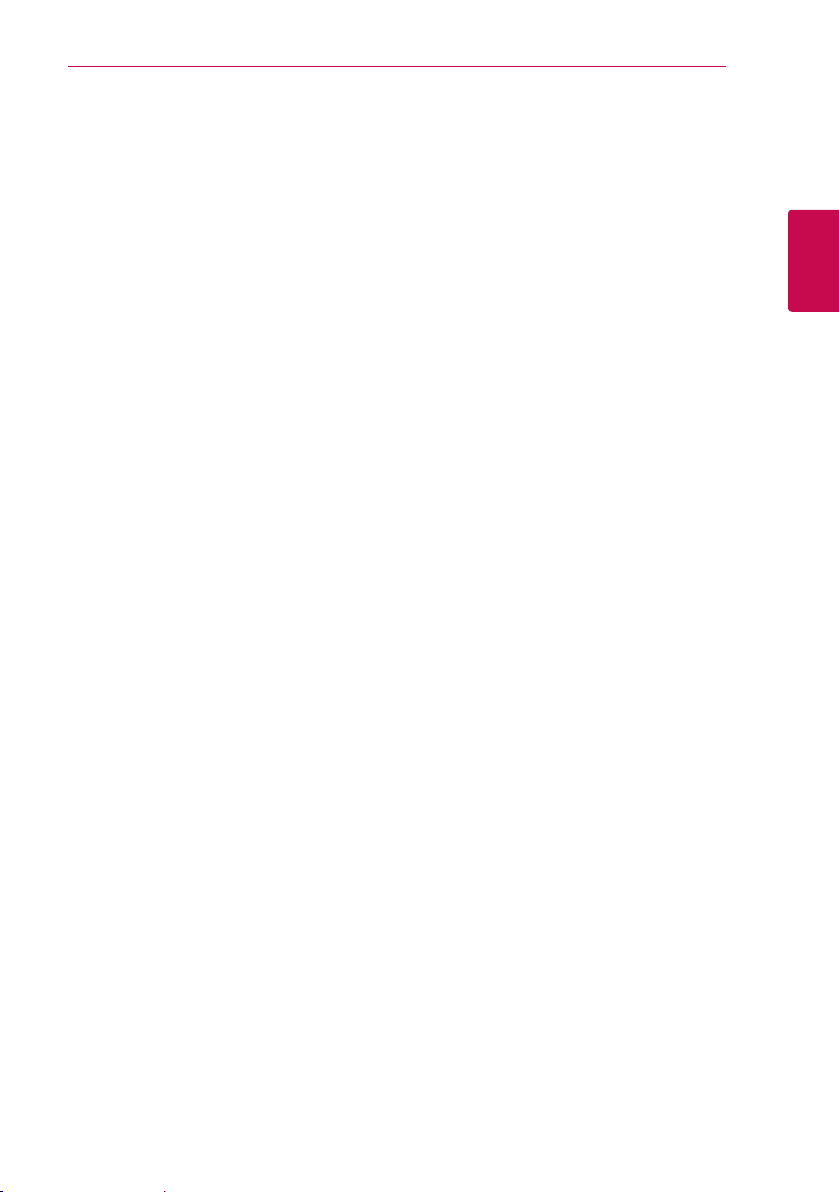
Conexión 21
Notas sobre la conexión de red
yMuchos de los problemas de conexión a la
red que se producen durante la conguración
pueden resolverse a menudo reseteando el
router o cable módem. Después de conectar
el reproductor a la red doméstica, apague
inmediatamente y/o desconecte el cable de
alimentación del router o cable módem de la red
doméstica. Después, encienda y/o conecte de
nuevo el cable de alimentación.
yEl número de dispositivos que pueden recibir
el servicio de Internet quedará limitado por las
condiciones de servicio aplicables dependiendo
del proveedor de servicios de Internet (ISP). Para
obtener más información, póngase en contacto
con su ISP.
yNuestra empresa no se responsabiliza de un mal
funcionamiento del reproductor y/o la función
de conexión a Internet por errores/fallos de
comunicación con su conexión a Internet de
banda ancha u otro equipo conectado.
yNuestra empresa no es la creadora o
suministradora de las características de los discos
BD-ROM disponibles en la función de conexión
a Internet, y tampoco se responsabiliza de su
funcionalidad o disponibilidad continuada.
Puede que haya material relacionado con
el disco disponible a través de la conexión
a Internet que sea incompatible con este
reproductor. Si tiene alguna duda acerca de
dicho contenido, póngase en contacto con el
fabricante del disco.
yAlgunos contenidos de Internet pueden requerir
una conexión con un ancho de banda superior.
yIncluso si el reproductor está correctamente
conectado y congurado, puede que parte
de los contenidos de Internet no funcionen
correctamente debido a congestión de Internet,
la calidad o ancho de banda de su servicio de
Internet, o problemas con el proveedor de
contenido.
yEs posible que algunas operaciones de conexión
a Internet no se puedan realizar debido a ciertas
restricciones del proveedor de servicios de
Internet (ISP) que le proporciona la conexión a
Internet de banda ancha.
yLos costes del proveedor de Internet incluidos
(sin limitación) los cargos de conexión corren
por su cuenta y riesgo.
ySe necesita un puerto 10 LAN Base-T o 100 Base-
TX para la conexión por cable a este reproductor.
Si su servicio de Internet no permite ese tipo de
conexiones no podrá conectar el reproductor.
yPara utilizar el servicio xDSL necesitará un router.
yEs necesario un módem DSL para utilizar el
servicio DSL y un cable módem para usar el
servicio de cable módem. Dependiendo del
método de acceso y el acuerdo de suscripción
que tenga con su ISP, puede que no pueda
utilizar la función de conexión a Internet de este
reproductor, o puede que se limite al número
de dispositivos que se pueden conectar a la vez.
(Si su ISP limita la suscripción a un dispositivo,
puede que este reproductor no pueda
conectarse si ya hay conectado un ordenador).
2
Conexión
Page 22
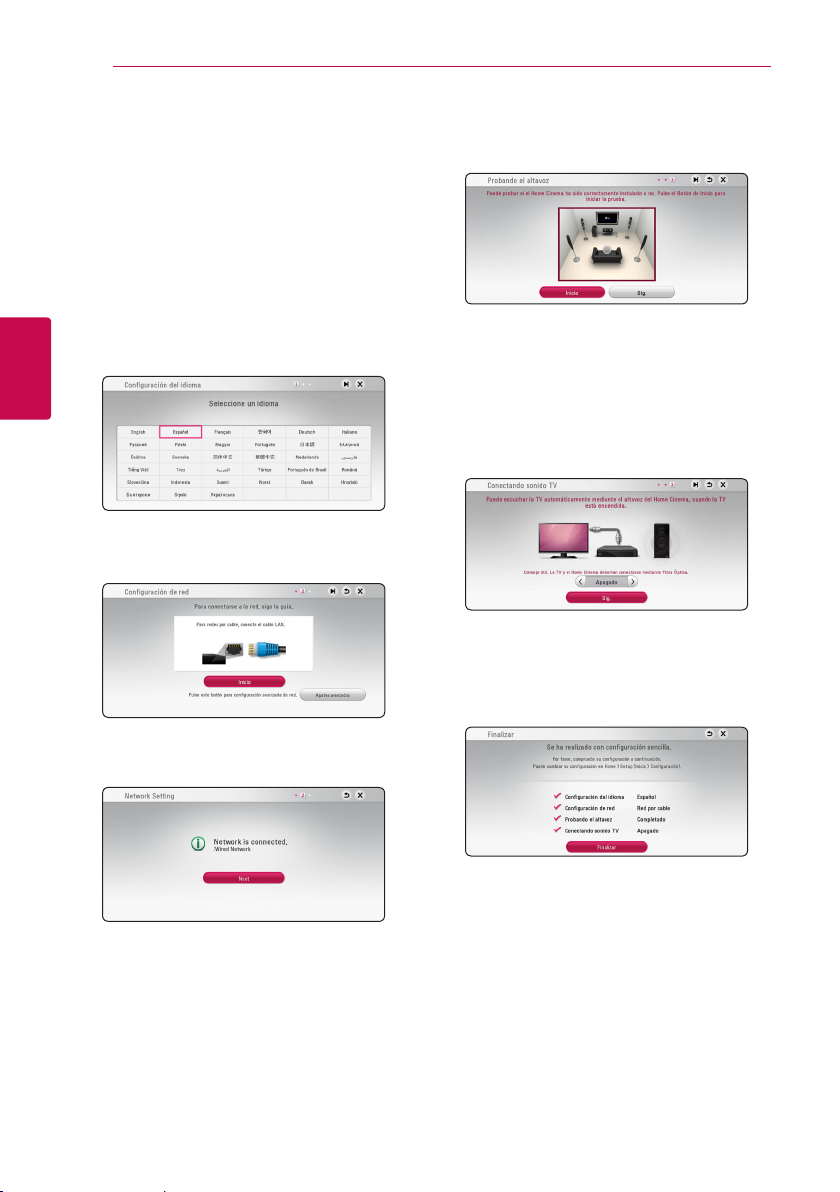
Configuración del sistema22
Configuración inicial
Cuando encienda la unidad por primera vez,
el asistente de conguración inicial aparece en
pantalla. Congure el idioma de visualización
y las conguraciones de red en el asistente de
conguración inicial.
1. Pulse 1 (POWER).
El asistente de conguración inicial aparece en
pantalla.
2. Utilice
W/S/A/D
idioma y pulse ENTER (b).
3
Configuración del sistema
3. Lea y prepare la preparación para las
configuraciones de red y pulse ENTER (b)
cuando [Inicio] se ponga de relieve.
Si la red cableada está conectada, la
configuración de la conexión de red finalizará
automáticamente.
para seleccionar un
4. Seleccione [Sig.] y pulse ENTER (b).
5. Pulse ENTER (b) para comprobar el sonido de
los altavoces.
Tras comprobar las señales de tono, pulse
ENTER (b) cuando se seleccione [Stop].
Seleccione [Sig.] y pulse ENTER (b).
6. Puede escuchar el sonido de la TV a través
de los altavoces de esta unidad de forma
automática, cuando la TV esté encendida. La TV
y esta unidad deben ser conectadas con cable
óptico.
Pulse W para mover y
[Activo] o [Apagado]. Seleccione [Sig.] y pulse
ENTER (b).
7. Compruebe todas las configuraciones realizadas
en los pasos previos.
para seleccionar
A/D
Si su punto de acceso está securizado, necesita
introducir su código de seguridad.
Pulse ENTER (b) cuando [Finalizar] se ponga de
relieve para finalizar las configuraciones iniciales.
Si desea modificar una de las configuraciones,
utilice
W/S/A/D
pulse ENTER (b).
para seleccionar 1 y
Page 23

Reproducción general
Ajustar los valores de configuración
Es posible modicar los ajustes del reproductor en
el menú [Cong.].
1. Pulse HOME ( ).
Configuración del sistema 23
3
Configuración del sistema
2. Utilice
y pulse ENTER (b). Aparecerá el menú [Config.].
3. Utilice
opción de configuración y pulse D para pasar
al segundo nivel.
4. Utilice
opción de configuración y pulse ENTER (b)
para desplazarse hasta el tercer nivel.
para seleccionar el menú [Config.]
A/D
para seleccionar la primera
W/S
para seleccionar una segunda
W/S
5. Utilice
deseada y pulse ENTER (b) para confirmar su
selección.
para seleccionar la opción
W/S
Page 24

Configuración del sistema24
Menú [RED]
La conguración [RED] es necesaria para utilizar la
actualización de software, BD-Live y los servicios en
línea.
Config de conexión
I
Si el entorno de su red particular está preparado
para conectar el reproductor, dicho reproductor
necesita congurar la conexión de red para
establecer la comunicación.
a la red doméstica” en las páginas 19.)
Estado conexión
Si desea comprobar el estado de red en este
3
reproductor, seleccione las opciones [Estado
Configuración del sistema
conexión] y pulse ENTER (b) para comprobar si se
ha establecido una conexión a la red e Internet.
Conexión BD-LIVE
Al usar las funciones de BD-Live puede restringir el
acceso a Internet.
[Permitido]
El acceso a Internet se permite a todos los
contenidos de BD-Live.
[Permiso parcial]
El acceso a Internet se permite solamente
al contenido de BD-Live que disponga de
certicados de propietario. El acceso a Internet
y las funciones AACS queda prohibido para
todo el contenido BD-Live sin certicado.
[Prohibido]
El acceso a Internet queda prohibido a todos
los contenidos de BD-Live.
(Consulte la “Conexión
Configuración Smart Service
[Conguración país]
Seleccione su área para mostrar el autentico
servicio de contenido en línea.
[Inicializar]
Dependiendo de la región, la función
[Inicializar] puede no estar disponible.
Nombre del dispositivo
Puede elaborar un nombre de red mediante un
teclado virtual. Este reproductor será reconocido
por el nombre que introduzca en su red doméstica.
Reproducción en red
Esta función le permite controlar la reproducción de
medios emitidos desde el servidor de medios DLNA
para un smartphone con certicación DLNA. La
mayoría de los smartphones con certicación DLNA
tienen una función para el control de reproducción
de medios en su red doméstica. Ponga esta opción
en [Activo] para permitir que el smartphone controle
esta unidad. Para obtener información más detallada,
consulte las instrucciones del smartphone con
certicación DLNA o la aplicación.
Nota
,
yEsta unidad y el smartphone con
certicación DLNA deben estar conectados
a la misma red.
yPara utilizar la función [Reproducción en red]
con un smartphone con certicación DLNA,
pulse HOME (
inicio antes de conectar esta unidad.
yEl mando a distancia podría no funcionar
durante el control de la unidad usando la
función [Reproducción en red].
yLos formatos de archivos disponibles descritos
en la página 58 no siempre son compatibles
con la función [Reproducción en red].
) para acceder al menú de
Page 25

Configuración del sistema 25
Menú [PANTALLA]
Aspecto TV
Seleccione una relación de aspecto del TV según el
tipo de televisor.
[Formato Carta 4:3]
Selecciónelo cuando haya una pantalla de
televisión tradicional (4:3) conectada. Muestra
la imagen con barras que la ocultan por la
parte superior e inferior.
[Form. panorám. 4:3]
Selecciónelo cuando haya una pantalla de
televisión tradicional (4:3) conectada. Muestra
la imagen recortada para ajustarse a la pantalla
de su TV. Ambos lados de la imagen están
recortados.
[16:9 Original]
Seleccione esta opción cuando se haya
conectado a una TV panorámica 16:9. La
imagen de formato 4:3 se mostrará con una
proporción de 4:3 con bandas negras a derecha
e izquierda.
[16:9 Completa]
Seleccione esta opción cuando se haya
conectado a una TV panorámica 16:9.
La imagen de formato 4:3 se ajustará
horizontalmente (en proporción lineal) para
llenar toda la pantalla.
Nota
,
No se puede seleccionar [Formato Carta 4:3]
y [Form. panorám. 4:3] si la resolución está
ajustada en un valor superior a 720p.
Resolución
Congura la resolución de salida de la señal de
video HDM. Reérase a la página 16 para obtener
detalles sobre la conguración de la resolución.
[Auto]
Si la conexión [HDMI OUT] se conecta a una
TV que proporcione información de pantalla
(EDID), se seleccionará automáticamente
la resolución que mejor se adapte a la TV
conectada.
[576p]
Representa 576 líneas de vídeo progresivo.
[720p]
Representa 720 líneas de vídeo progresivo.
[1080i]
Representa 1080 líneas de vídeo entrelazado.
[1080p]
Representa 1080 líneas de vídeo progresivo.
Pantalla 1080p
Cuando la resolución se congure como 1080p,
seleccione la opción [24 Hz] para obtener una
presentación limpia del material lmado (1080p/24
Hz) con una pantalla equipada con HDMI
compatible con la entrada 1080p/24 Hz.
Nota
,
ySi selecciona [24 Hz], podrían producirse
distorsiones en la imagen cuando el vídeo
cambia material lmográco y de vídeo. En
ese caso, seleccione [50 Hz].
yIncluso cuando la opción [Pantalla 1080p]
esté congurada a [24 Hz], si la TV no es
compatible con 1080p/24 Hz, la frecuencia
de fotogramas real de la salida de video
será de 50 Hz para ajustarse al formato de la
fuente de vídeo.
3
Configuración del sistema
Page 26

Configuración del sistema26
Conf. color HDMI
Seleccione el tipo de salida de la conexión HDMI
OUT. Para esta conguración, consulte los manuales
del dispositivo de pantalla.
[YCbCr]
Seleccione esta opción al conectar a un
dispositivo de pantalla HDMI.
[RGB]
Seleccione esta opción al conectar a un
dispositivo de pantalla DVI.
Modo 3D
Seleccione el tipo de modo de salida para la
3
reproducción de discos Blu-ray 3D.
Configuración del sistema
[Apagado]
La reproducción de discos Blu-ray 3D se hará
en modo 2D, como un disco BD-ROM normal.
[Activo]
La reproducción de discos Blu-ray 3D se hará
como modo 3D.
Guía del Menú de Inicio
Esta function le permite mostrar o eliminar el
bocadillo de guía del menú Home. Ajuste esta
opción en [Activo] para mostrar la guía.
Menú [IDIOMA]
Menú de visualización
Seleccione un idioma para el menú [Cong.] y para
la información en pantalla.
Menú del disco / Audio del disco /
Subtítulo del disco
Seleccione el idioma preferido para la pista de
audio (disco de audio), subtítulos, y el menú de
disco.
[Original]
Hace referencia al idioma original en que se
grabó el disco.
[Otros]
Pulse ENTER (b) para seleccionar otro idioma.
Use los botones numéricos y a continuación
ENTER (b) para introducir el número de 4
dígitos según la lista de códigos de idioma de
la página 63.
[Apagado] (Sólo subtítulo del disco)
Desactiva los subtítulos.
Nota
,
Puede que el ajuste del idioma no funcione
dependiendo del disco.
Page 27

System Setting
27
Menú [AUDIO]
Cada disco dispone de una variedad de opciones
de salida de audio. Ajuste las opciones de AUDIO
del reproductor según el tipo de sistema de audio
que utilice.
Nota
,
Como son muchos los factores que inuyen
en el tipo de salida de audio, consulte
“Especicaciones de la salida del audio” para
más información (páginas 61).
Salida digital
[PCM STEREO] (sólo HDMI)
Selecciónelo si conecta la toma HDMI OUT a
un dispositivo con un decodicador estéreo
digital de dos canales.
[PCM multicanal] (sólo HDMI)
Selecciónelo si conecta la toma HDMI OUT a
un dispositivo con un decodicador estéreo
multicanal.
[Recodicar DTS] (sólo HDMI)
Selecciónelo si conecta la toma HDMI OUT a
un dispositivo con un decodicador DTS.
[BitStream] (sólo HDMI)
Selecciónelo si usa la conexión HDMI OUT de
esta unidad con un dispositivo que incorpore
descodicador LPCM, Dolby Digital, Dolby
Digital Plus, Dolby True HD, DTS y DTS-HD.
DRC (Control de rango dinámico)
Esta función le permite escuchar una película
con un nivel más bajo sin pérdida de claridad del
sonido.
[Apagado]
Desactiva esta función.
[Activo]
Comprime el rango digital de la salida de
audio Dolby Digital, Dolby Digital Plus o Dolby
TrueHD.
[Auto]
El rango dinámico de la salida de audio Dolby
TrueHD lo especica el propio rango.
Y el rango dinámico de Dolby Digital y Dolby
Digital Plus funciona igual que en el modo
[Activo].
Nota
,
El ajuste del DRC sólo puede cambiarse si no
se ha insertado un disco o la unidad está en
modo de parada completa.
3
Configuración del sistema
Nota
,
ySi la opción [Salida digital] está ajustada a
[PCM multicanal], el audio puede salir como
PCM STEREO si la información multicanal
del PCM no se detecta desde el dispositivo
HDMI con EDID.
ySi la opción [Salida digital] está ajustada
en [Recodicar DTS], se emitirá el audio de
[DTS re-encode] para los discos BD-ROM
con audio secundario y el audio original
se emitirá para los otros discos (como
[BitStream]).
yEsta conguración no está disponible en
la señal de entrada desde un dispositivo
externo.
Page 28

Configuración del sistema28
Ajuste Altavoces
Para obtener el mejor sonido posible, utilice
la pantalla de conguración de altavoces para
especicar el volumen de los altavoces conectados
y la distancia desde su posición de escucha. Utilice
la prueba para ajustar el volumen de los altavoces
al mismo nivel.
3
Configuración del sistema
[Altavoces]
Selecciona un altavoz que quiera ajustar.
[Volumen]
Ajusta el nivel de salida de cada altavoz.
[Distancia]
Ajusta la distancia entre cada altavoz y la
posición de escucha.
[Prueba/ Parar tono de prueba]
Los altavoces emiten un tono de prueba.
[OK]
Conrma los ajustes.
Sincronismo HD AV
En ocasiones, en la televisión digital puede
producirse un retardo entre la imagen y el sonido.
Si esto ocurre, se puede compensar ajustando un
retardo en el sonido, es decir, hacer que ‘espere’ a
la llegada de la imagen: se denomina HD AV Sync.
Utilice A D para desplazarse arriba y abajo a través
de la cantidad de retardo, que se puede ajustar
entre 0 y 300 ms.
Menú [BLOQUEO]
Los ajustes de [BLOQUEO] sólo afectan a la
reproducción de Blu-ray Disc y DVD.
Para acceder a las distintas funciones de [BLOQUEO]
es preciso introducir el código de seguridad de 4
dígitos establecido anteriormente.
Si todavía no ha introducido una contraseña, se
le pedirá que lo haga. Introduzca dos veces una
contraseña de 4 dígitos y pulse ENTER (b) para
crear una nueva contraseña.
Contraseña
Puede crear o cambiar la contraseña.
[Ninguno]
Introduzca dos veces una contraseña de 4
dígitos y pulse ENTER (b) para crear una nueva
contraseña.
[Cambiar]
Introduzca la contraseña actual y pulse ENTER
(b). Introduzca dos veces una contraseña de 4
dígitos y pulse ENTER (b) para crear una nueva
contraseña.
Si olvida su contraseña
Si olvida su contraseña, puede borrarla siguiendo
estos pasos:
1. Extraiga los discos que puedan estar en el
reproductor.
2. Seleccione la opción [Contraseña] en el menú
[Config.].
3. Utilice los botones numéricos para introducir
“210499”. Se borra la contraseñ.
Nota
,
Si se equivoca antes de pulsar ENTER (b),
pulse CLEAR. A continuación, introduzca la
contraseña correcta.
Page 29

Configuración del sistema 29
Índice DVD
Bloquea la reproducción de un DVD clasicado
según su contenido. (No todos los discos están
clasicados)
[Indice 1-8]
La clasicación uno (1) es la que tiene más
restricciones y la ocho (8) la que menos.
[Desbloqueo]
Si selecciona la opción de [Desbloqueo], el
control paterno no estará activado y el disco se
reproducirá en su totalidad.
Índice Disco Blu-ray
Establece un límite de edad para la reproducción
de BD-ROM. Utilice los botones numéricos para
introducir un límite de edad para la visualización de
BD-ROM.
[255]
Todos los BD-ROM se pueden reproducir.
[0-254]
Prohíbe la reproducción de BD-ROM con
la correspondiente selección de valoración
incorporada.
Nota
,
La [Índice Disco Blu-ray] se aplicará solo a los
aparatos Blu-ray dics con Control Avanzado de
Calicación.
Código de región
Introduzca el código del área cuyos estándares se
han utilizado para valorar el DVD, según la lista que
aparece en la página 62.
Menú [OTROS]
DivX VOD
ACERCA DE DIVX VIDEO: DivX® es un formato de
video digital creado por DivX, LLC, una lial de Rovi
Corporation. Éste es un dispositivo ocial de DivX
Certied® que reproduce vídeos en formato DivX.
Para más información y para obtener herramientas
de software para convertir sus archivos a formato
de vídeo DivX visite www.divx.com.
ACERCA DE VÍDEO A DEMANDA DIVX: Este
dispositivo DivX Certied ® debe registrarse
para la reproducción de contenidos de vídeo a
demanda (VOD) DivX. Para obtener su código
de registro, consulte la sección DivX VOD en el
menú de conguración de su dispositivo. Para más
información acerca de cómo completar su registro,
visite vod.divx.com.
[Registrar]
Muestra el código de registro de su
reproductor.
[Anular registro]
Desactiva el reproductor y visualiza el código
de desactivación.
Nota
,
Los videos descargados desde DivX® VOD con
el código de registro de este reproductor sólo
podrán reproducirse en esta unidad.
Inicio rápido
Este reproductor puede permanecer en modo de
espera con bajo consumo de potencia, de manera
que pueda iniciarse instantáneamente sin demora
cuando encienda esta unidad. Ajuste esta opción
en [Activo] para activar la función [Inicio rápido].
Nota
,
yLa función [Inicio rápido] puede no estar
disponible en este momento. Esta función
estará disponible mediante la actualización
del software.
ySi la opción [Inicio rápido] está ajustada en
[Activo] y la alimentación de CA se conecta
de nuevo accidentalmente por fallas de
alimentación, etc., el reproductor se inicia
automáticamente para estar en el modo
de espera. Antes de operar el reproductor,
espere un momento hasta que esté en el
estado de espera.
yCuando [Inicio rápido] está congurado en
[Activo], el consumo de energía es mayor
que cuando [Inicio rápido] está congurado
en [Apagado].
3
Configuración del sistema
Page 30

Configuración del sistema30
Desconexión automat.
El salvapantallas aparece cuando el reproductor de
se encuentra en modo de parada durante unos cinco
minutos. Si selecciona [Activo] para esta opción, el
aparato se apagará automáticamente en 15 minutos
desde la visualización del salvapantallas. Ajuste esta
opción en [Apagado] para salir del protector de
pantalla hasta que el usuario vuelva a utilizar la unidad.
Nota
,
Cuando establezca la función [Desconexión
automat.] en el menú de conguración, esta
unidad se apagará sola para ahorrar energía
en caso que la unidad principal no esté
conectada a un dispositivo externo y que no
3
Configuración del sistema
se use durante 20 minutos.
Lo mismo sucede con esta unidad después
de seis horas ya que la unidad principal se
conectó a otro dispositivo usando una entrada
análoga.
Conectando sonido TV
Puede escuchar el sonido de la TV a través de los
altavoces de esta unidad de forma automática,
cuando la TV esté encendida. La TV y esta unidad
deben ser conectadas con cable óptico.
Inicializar
[Ajuste de fábrica]
Se pueden restablecer la conguración del
reproductor a los ajustes predeterminados de
fábrica.
[Espac. libre en Blu-ray]
Inicializa los contenidos de BD-Live desde la
unidad de almacenaje conectada a través de
USB.
Nota
,
Si restablece la conguración de fábrica del
reproductor utilizando la opción [Ajuste de
fábrica] deberá activar de nuevo los servicios
en línea y la conguración de red.
Software
[Información]
Muestra la versión actual del software.
[Actualización]
Puede actualizar el software mediante la
conexión de la unidad directamente al servidor
de actualización de software (consulte la
página 56).
Pulse W para mover y
[Activo] o [Apagado]. Seleccione [OK] y pulse ENTER
(b).
para seleccionar
A/D
SIMPLINK
-La función SIMPLINK le permite controlar esta
unidad con el mando a distancia de la TV LG.
Establezca esta opción en [Activo] para activar la
función [SIMPLINK]. (página 15)
Page 31

Configuración del sistema 31
Efecto de sonido
Puede seleccionar un modo de sonido adecuado.
Pulse SOUND EFFECT repetidamente hasta que
aparezca el modo deseado en el visor del panel
frontal o la pantalla del televisor. Los elementos
visualizados para el ecualizador pueden ser
diferentes, dependiendo de las fuentes de sonido y
los efectos.
[Natural Plus]: Puede disfrutar del efecto de sonido
natural, lo así como el canal 5.1.
[Natural]: Puede disfrutar de un sonido natural y
confortable.
[Bypass]: El software con señales de audio
surround multicanal se reproduce según se haya
grabado.
[Bajos]: Refuerza el sonido de graves de los
altavoces delanteros izquierdo y derecho y el
subwoofer.
[Sonoridad]: Mejora el sonido de graves y agudos.
[EQ de usuario]: Puede ajustar el sonido elevando
o bajando el nivel de la frecuencia especíca.
[Al. front.] (Opcional): Puede disfrutar del sonido
armónico. Este es el modo adecuado para todos los
altavoces cuando están colocados en la.
Ajuste de [EQ de usuario]
1. Use
deseada.
2. Use
Seleccione la opción [Cancelar] y pulse ENTER (b)
para cancelar el ajuste.
Seleccione la opción [Reset] y pulse ENTER (b)
para reiniciar todos los ajustes.
para seleccionar la frecuencia
W/S
para seleccionar el nivel deseado.
A/D
3
Configuración del sistema
Page 32

Funcionamiento32
Pantalla del Menú de Inicio
Uso del menú [HOME]
El menú inicio aparece cuando pulsa HOME ( ).
Utilice
W/S/A/D
categoría y pulse ENTER (b).
4
Funcionamiento
Nota
,
Dependiendo de su región, puede que no
estén disponibles los servicios [LG Smart
World], [Mis Ap.] y la función [Buscar].
a [Smart Share] - Muestra el menú de
Compartir de Forma Inteligente.
b [Premium] - Muestra la pantalla de inicio
Premium. (página 49)
c [LG Smart World] - Muestra los títulos de las
Aplicaciones LG proporcionados a la unidad.
(página 49)
d [Mis Ap.] - Muestra la pantalla [Mis Ap.].
(página 51)
e [Entrada] - Cambia el modo de entrada.
f [Cong.] - Ajusta las conguraciones del
sistema.
g [Buscar] - Busca las Aplicaciones deseadas y
otro contenido.
h [Log In] - Muestra el menú de inicio de
sesión.
para seleccionar una
Uso de Smart Share
Puede reproducir contenido de vídeo, fotos y audio
en la unidad introduciendo un disco, conectando
un dispositivo USB o utilizando la red doméstica
(DLNA).
1. Pulse HOME ( ) para que aparezca el menú
inicio.
2. Seleccione [Smart Share] y pulse ENTER (b).
a Muestra todos los dispositivos vinculados.
b Muestra contenido de vídeo, fotos y audio.
c Muestra el archivo o la carpeta del
dispositivo vinculado.
Page 33

Funcionamiento 33
Reproducción de los Dispositivos Vinculados
Reproducción de un Disco
erot
1. Pulse B (OPEN/CLOSE) y coloque un disco en
la bandeja de discos.
2. Pulse B (OPEN/CLOSE) para cerrar la bandeja
de discos.
La mayoría de CDs de audio, BD-ROM y DVDROM se reproducen automáticamente.
3. Pulse HOME ( ) y, a continuación seleccione
[Smart Share].
4. Seleccione el icono disco.
Nota
,
yLas funciones de reproducción descritas en
este manual no siempre están disponibles
en todos los archivos y dispositivos. Algunas
funciones pueden estar restringidas por
muchos factores.
yDependiendo de los títulos de BD-ROM es
posible que sea necesaria una conexión
de dispositivo USB para una correcta
reproducción.
yEs posible que este reproductor no
reproduzca disco con formato DVD-VR no
nalizados.
yAlgunos discos DVD-VR se hacen con datos
CPRM mediante una GRABADORA DE DVD.
Esta unidad no puede soportar estos tipos
de discos.
Reproducción de discos Bluray 3D
e
Este reproductor puede reproducir discos Bluray 3D que contienen diferentes vistas para el ojo
izquierdo y el derecho.
Preparación
Para reproducir un título Blu-ray 3D en modo
3D estereoscópico, se necesita:
y Compruebe si su TV tiene capacidad 3D y
entrada(s) HDMI.
y Si es necesario, utilice gafas 3D para disfrutar
de la experiencia 3D.
y Compruebe si el título del BD-ROM es un
disco Blu-ray 3D.
y Conecte un cable HDMI (Tipo A, de Alta
Velocidad HDMI™ Cable) entre la salida
HDMI del reproductor y la entrada HDMI del
televisor.
1. Pulse HOME ( ), y ajuste la opción [Modo 3D]
en el menú [Cong.] en [Activo] (page 26).
2. Pulse B (OPEN/CLOSE) y coloque un disco en
la bandeja de discos.
3. Pulse B (OPEN/CLOSE) para cerrar la bandeja
de discos.
La reproducción inicia automáticamente.
4. Consulte el manual del propietario de su
televisor 3D-Ready para más información.
Puede ser necesario cambiar los ajustes de
visualización y enfoque del televisor para
mejorar el efecto 3D.
Precaución
>
yLa visión de contenidos 3D durante un
período prolongado de tiempo puede
causar mareos o sensación de cansancio.
yNo se recomienda permitir ver películas
en modo 3D a personas enfermas, niños o
mujeres embarazadas.
ySi sufre dolor de cabeza, cansancio o mareos
durante la visión de contenidos en 3D, se
recomienda encarecidamente que detenga
la reproducción y descanse hasta que sienta
mejor.
4
Funcionamiento
Page 34

Funcionamiento34
Reproducción de un archivo en un disco/dispositivo USB
yui
Esta unidad puede reproducir archivos de video,
audio e imágenes contenidas en el disco o
dispositivo USB.
1. Introduzca un disco de datos en la bandeja o
conecte un dispositivo an USB.
Cuando conecte el dispositivo USB del menú
4
HOME, el reproductor reproduce automáticamente
Funcionamiento
el archivo audio contenido en el dispositivo
de almacenaje USB. Si el dispositivo de
almacenamiento USB contiene varios tipos de
archivos, aparecerá un menú para la selección del
tipo de archivo.
La carga de archivos puede tardar varios minutos
dependiendo de la cantidad de contenido
almacenado en el dispositivo de almacenamiento
USB. Pulse ENTER (b) mientras esté seleccionado
[Cancel] para detener la carga.
2. Pulse HOME ( ).
3. Seleccione [Smart Share] y pulse ENTER (b).
Notas sobre el dispositivo USB
yEste reproductor es compatible con controlador
ash USB/HDD externo formateado en FAT32 y
NTFS cuando se accede a archivos (música, fotos,
películas). Sin embargo, para BD-Live, utilice un
controlador ash USB//HDD externo formateado
en FAT32.
yEsta unidad admite hasta 4 particiones del
dispositivo USB.
yNo extraiga el dispositivo USB mientras éste esté
en funcionamiento (reproduciendo, etc.).
yAn USB dispositivos que requieren la instalación
de un programa adicional una vez conectados al
ordenador, no se soportan.
yDispositivo USB: Dispositivo USB que soporta
USB1.1 y USB2.0.
yPueden reproducirse archivos de vídeo, audio
y fotos. Para obtener una información detallada
del funcionamiento de cada archivo, consulte las
páginas correspondientes.
ySe recomienda hacer copias de seguridad
regularmente para evitar la pérdida de datos.
ySi utiliza an USB un cable de extensión HUB USB
o un multilector USB, el dispositivo USB puede
que no sea reconocido.
yEs posible que algunos dispositivos USB no
funcionen en esta unidad.
yLa unidad no soporta cámaras digitales ni
teléfonos móviles.
yEl puerto USB de la unidad no puede conectarse
al PC. La unidad no puede utilizarse como un
dispositivo de almacenamiento.
4. Seleccione el dispositivo vinculado deseado de
la categoría.
5. Seleccione [Película], [Foto] o [Música].
6. Seleccione un archivo utilizando
y pulse d(PLAY) or ENTER (b) para reproducir
el archivo.
W/S/A/D
,
Page 35

Reproducción de un archivo en un servisor de red
yui
Este reproductor puede reproducir vídeo, audio
y archivos de imagen localizados en un servidor
DLNA a través de su red doméstica.
1. Compruebe la conexión de red y los ajustes
(página 19).
2. Pulse HOME ( ).
3. Seleccione [Smart Share] y pulse ENTER (b).
4. Seleccione un servidor media DLNA en la
categoría.
5. Seleccione [Película], [Foto] o [Música].
6. Seleccione un archivo utilizando
y pulse d(PLAY) or ENTER (b) para reproducir
el archivo.
W/S/A/D
Nota
,
yLos requisitos de archivo se especican en
la página 58.
yLa vista en miniatura de los archivos no se
pueden reproducir se pueden mostrar, pero
dichos archivos no se pueden reproducir en
este reproductor.
yEl nombre del archivo de subtítulos y
el nombre del archivo del vídeo han de
coincidir y estar en la misma carpeta.
yLa calidad de la reproducción y el
funcionamiento puede verse afectado por
el estado de su red doméstica.
yEs posible que tenga algún problema de
conexión dependiendo del entorno de su
servidor.
yPara establecer su PC como un servidor
DLNAr, instale el Nero MediaHome 4 en su
PC. (página 36)
,
Funcionamiento 35
4
Funcionamiento
Page 36

Funcionamiento36
Conexion a un servidor de red domestica para un ordenador
DLNA es el acronimo de Digital Living Network
Alliance, que permite a los usuarios acceder a
archivos de video / musica / fotograa almacenados
en un ordenador o servidor y disfrutarlos en el
televisor a traves de la red domestica.
Antes de la conexion a un ordenador para
reproducir un archivo, debera instalar el programa
Nero MediaHome 4 Essentials en su ordenador.
Acerca de Nero MediaHome 4 Essentials
Nero MediaHome Essentials 4 es un software que
sirve para compartir archivos de vídeo, música y
fotos entre su ordenador y este reproductor como
4
un servidor de medios digitales compatible con
Funcionamiento
DLNA.
Instalación de Nero MediaHome 4 Essentials
Encienda su ordenador y descargue el software
Nero MediaHome 4 Essentials desde el sitio Web.
Un asistente de instalación le guiará a través
del fàcil y sencillo proceso de instalación. Para
descargar e instalar Nero MediaHome 4 Essentials,
proceda de la manera siguiente:
Nota
,
yEl software Nero MediaHome 4 Essentials
es una edición de software personalizada
solamente para compartir archivos y
carpetas con este reproductor.
yEl software Nero MediaHome 4 Essentials
no soporta las funciones siguientes:
Transcodicación, UI Remoto, control de TV,
servicios de Internet y Apple iTunes.
yEste manual explica las operaciones con
la versión en inglés del Nero MediaHome
4 Essentials como ejemplos. Siga la
explicación referente a las operaciones
reales del idioma de su versión.
yLos tiempos de descarga pueden variar
dependiendo del proveedor del servidor o
del entorno de su Internet.
Windows
1. Cierre todos los programas de Microsoft
Windows y cierre cualquier tipo de software
anti-virus que se esté ejecutando.
2. Descargue el software Nero MediaHome 4
Essentials desde el sitio Web como se indica a
continuación.
-Windows : http://www.nero.com/download.
php?id=nmhlgewin
3. Descompáctelo y haga doble clic en “SetupX.
exe” para instalar el Nero MediaHome 4
Essentials. Se abre la ventana Nero MediaHome.
4. Haga clic en [Nero MediaHome 4 Essentials]. La
instalación ya está preparada para empezar y
aparece el asistente de instalación.
5. Haga clic en el botón [Next] para mostrar la
pantalla en la que hay que introducir el número
de serie. Haga clic en [Next] para ir al siguiente
paso.
6. Si acepta todas las condiciones, haga clic en
[I accept the License Conditions], marque la
casilla de vericación y haga clic en [Next]. La
instalación no se completará si no acepta las
condiciones de este acuerdo.
7. Haga clic en [Typical] y en [Next]. Se ha iniciado
el proceso de instalación.
8. Si desea participar en la recopilación anónima
de datos, marque la casilla de vericación y
haga clic en el botón [Next].
9. Haga clic en el botón [Exit] para completar la
instalación.
Mac OS X
1. Encienda su ordenador, descargue el software
Nero MediaHome 4 Essentials desde el sitio
Web como se indica a continuación.
-Mac OS : http://www.nero.com/download.
php?id=nmhlgemac
2. Descompacte y haga doble clic en el archivo
imagen “Nero MediaHome.dmg”. Se abre la
ventana Nero MediaHome.
3. En la ventana Nero MediaHome, arrastre el
icono Nero MediaHome hacia la carpeta
Aplicaciones o hacia cualquier otra ubicación
deseada.
4. Ya puede iniciar la aplicación mediante doble
clic en el icono Nero MediaHome, en la
ubicación donde lo arrastró.
Page 37

Funcionamiento 37
Compartir archivos y carpetas
Deberá compartir la carpeta de contenidos del
ordenador con los archivos de vídeo, música y/o
fotos para reproducirlos en este reproductor.
En esta parte se explica el procedimiento para
seleccionar las carpetas compartidas de su
ordenador.
1. Haga doble clic en el icono “Nero MediaHome 4
Essentials”.
2. Haga clic en el icono [Network] de la izquierda e
indique el nombre de red en el campo [Network
name]. El reproductor reconocerá el nombre de
red que introduzca.
3. Haga clic en el icono [Shares] de la izquierda.
4. Haga clic en la pestaña [Local Folders] de la
pantalla [Shares].
5. Haga clic en el icono [Add] para abrir la ventana
[Browse Folder].
6. Seleccione la carpeta con los archivos que
desea compartir. La carpeta seleccionada se
agregará a la lista de carpetas compartidas.
7. Haga clic en el icono [Start Server] para iniciar el
servidor.
Nota
,
ySi las carpetas o archivos compartidos no
se muestran en el reproductor, haga clic en
la carpeta en la pestaña [Local Folders] y a
continuación, haga clic en [Rescan Folder]
en el botón [More].
yVisite www.nero.com para obtener más
información y acceso a las herramientas de
software.
Requisitos del sistema
Windows PC
yWindows ® XP (Service Pack 2 o superior),
Windows Vista ® (no requiere Service Pack),
Windows® 7 (no se requiere Service Pack),
Windows ® XP Media Center Edition 2005
(Service Pack 2 o superior), Windows Server ®
2003
yWindows Vista ® 64-Bit Edition (la aplicación se
ejecuta en modo de 32 bits)
yWindows® 7 edición 64-bit (la aplicación se
ejecuta en el modo de 32 bits)
yEspacio en disco duro: 200 MB de espacio en
disco duro para una instalación típica de Nero
MediaHome para un uso personal
y1,2 GHz Intel ® Pentium ® III o AMD Sempron ™
2200 + procesadores
yMemoria: 256 MB de RAM
yTarjeta gráca de al menos 32 MB de memoria
de vídeo, resolución mínima de 800 x 600 píxeles
y ajustes de color de 16-bits
yWindows ® Internet Explorer ® 6.0 o superior
yDirectX ® 9.0c revisión 30 (agosto de 2006) o
superior
yEntorno de red: Ethernet de 100 MB, WLAN
Macintosh
yMac OS X 10,5 (Leopard) o 10,6 (Snow Leopard)
yOrdenador Macintosh con un procesador Intel
x86
yEspacio en disco duro: 200 MB de espacio en
disco duro para una instalación típica de Nero
MediaHome para un uso personal
yMemoria: 256 MB de RAM
4
Funcionamiento
Page 38

Funcionamiento38
Ajustes
Operaciones básicas para el contenido de vídeo y audio
Para detener la reproducción
Pulse Z (STOP) durante la reproducción.
Para hacer una pausa
Pulse M (PAUSE) durante la reproducción.
Pulse d (PLAY) para reanudar la reproducción.
Para reproducir fotograma a
fotograma (vídeo)
Pulse M (PAUSE) durante la reproducción de
películas.
Pulse M (PAUSE) repetidamente para reproducir
fotograma a fotograma.
Para buscar hacia delante o hacia
atrás
Pulse c o v durante la reproducción para
avanzar rápidamente o retroceder rápidamente.
Puse c o v varias veces para cambiar entre las
distintas velocidades de reproducción.
Para reducir la velocidad de
reproducción
Mientras que la reproducción está en pausa,
pulse varias veces v para reproducir a varias
velocidades de cámara lenta.
Para saltar al capítulo/pista/archivo
siguiente/anterior
Durante la reproducción, pulse C o V para ir
al siguiente capítulo/pista/archivo o para volver al
principio del capítulo/pista/archivo actual.
Pulse C dos veces brevemente para volver al
capítulo/pista/archivo anterior.
Puede que haya muchos tipos de contenido en
la carpeta actual dentro del menú. En ese caso,
pulse C o V para ir al contenido anterior o
siguiente del mismo tipo.
Operaciones básicas para el contenido de imágenes
Para reproducir una presentación de
diapositivas
Pulse d (PLAY) para iniciar la presentación de
diapositivas.
Para detener una presentación de
diapositivas
Pulse Z (STOP) durante la presentación de
diapositivas.
Para hacer una pausa en una
presentación de diapositivas
Pulse M (PAUSE) durante la presentación de
diapositivas.
Pulse d (PLAY) para volver a iniciar la presentación.
Para saltar a la foto anterior/
siguiente
Mientras ve una foto en pantalla completa, pulse
o D para ir a la foto anterior o siguiente.
A
Utilización del menú del disco
ero
Para visualizar el menú del disco
La pantalla de menús puede aparecer la primera
vez después de cargar un disco que contenga un
menú. Si desea visualizar el menú del disco durante
la reproducción, pulse DISC MENU.
Utilice los botones
las opciones del menú.
W/S/A/D
Para mostrar el menú desplegable
Algunos discos BD-ROM contienen un menú
desplegable que se muestra durante la
reproducción.
Pulse TITLE/POPUP durante la reproducción y utilice
los botones
opciones del menú.
W/S/A/D
para navegar por
para navegar por las
Page 39

Funcionamiento 39
Reanudar la reproducción
eroyt
u
La unidad graba a partir del punto en el que pulsó
(STOP) dependiendo del disco.
Z
Si aparece en la pantalla durante unos instantes
“MZ (Resume Stop)”, pulse d (PLAY) para reanudar
la reproducción (desde el punto de la escena).
Si pulsa dos veces Z (STOP) o extrae el disco,
aparece en pantalla “Z(parada completa)”.
La unidad eliminará el punto donde se detuvo.
Nota
,
yEl punto de reanudación podría eliminarse
si se pulsa un botón (por ejemplo;
(POWER), B (OPEN/CLOSE), etc).
1
yEn discos BD-ROM con BD-J, no puede
utilizarse la función de reanudación de
reproducción.
ySi pulsa una vez Z (STOP) durante la
reproducción de títulos interactivos de
BD-ROM, la unidad entrará en el modo de
parada completa.
Memoria de la última escena
er
Esta unidad memoriza la última escena del último
disco que se haya visionado. La última escena
visualizada permanece en memoria incluso si retira
el disco de la unidad o apaga la unidad. Si carga un
disco con la escena memorizada, ésta se recuperará
automáticamente.
Nota
,
yLa función de memoria de un disco anterior
se borrará al reproducir un disco diferente.
yEsta función puede no funcionar
dependiendo del disco.
yEn discos BD-ROM con BD-J, no puede
utilizarse la función de memorización de la
última escena.
yEsta unidad no memoriza los ajustes de un
disco si apaga la unidad antes de comenzar
la reproducción.
4
Funcionamiento
Page 40

Funcionamiento40
Presentación en pantalla
Puede visualizar y ajustar la información y la
conguración del contenido.
Controlar la reproducción de vídeo
eroy
Puede controlar la reproducción y establecer las
opciones mientras ve un vídeo.
Durante la reproducción, pulse INFO/MENU (m).
4
Funcionamiento
a Barra de progreso - Muestra la posición
actual y el tiempo total de la reproducción.
b [Menú del disco ] - Accede al menú de un
disco.
c [Title/popup] - Muestra el menú de títulos
del DVD o el menú emergente del BD-ROM, si
hay uno disponible.
d [Opción] - Muestra la información de la
reproducción.
e [Repetición] - Repite la sección o secuencia
que desee. (página 42)
f [3D] - Ajusta las conguraciones 3D. (página
46)
Visualización en pantalla de la
información del contenido
eroy
1. Durante la reproducción, pulse INFO/MENU
(m).
2. Seleccione una [Opción] utilizando
pulse ENTER (b).
a Título – número de título actual/número total
de títulos.
b Capítulo – Número del capítulo actual/
Número total de capítulos.
c Tiempo – Tiempo de reproducción
transcurrido/tiempo total de reproducción.
d Audio – Idioma del audio o canal
seleccionado.
e Subtítulo – Subtítulo seleccionado.
f Ángulo – Ángulo seleccionado/número total
de ángulos.
g Ratio de aspecto de TV – Ratio de aspecto
de TV seleccionado.
h Modo imagen – Modo imagen
seleccionado.
A/D
, y
Page 41

Nota
,
ySi no se pulsa ningún botón durante unos
pocos segundos, desaparece la imagen de
la pantalla.
yUn número de título no puede ser
seleccionado en algunos discos.
yLas opciones disponibles podrán variar en
función del disco o título.
ySi se está reproduciendo un disco Blu-
ray interactivo, se muestran algunas
informaciones de ajuste en la pantalla, pero
no pueden cambiarse.
Controlar la vista de fotos
Controla la reproducción y establece las opciones
mientras se visualizan las imágenes en pantalla
completa.
Puede controlar la reproducción y establecer
las opciones mientras visualiza las imágenes en
pantalla completa.
Mientras visualiza las imágenes, pulse INFO/MENU
(m).
Funcionamiento 41
Configuración de las opciones de las
diapositivas
Puede utilizar varias opciones mientras visualiza
una foto en pantalla completa.
1. Mientras visualiza las imágenes, pulse INFO/
MENU (m).
2. Seleccione una [Opción] utilizando
pulse ENTER (b)
a [Velocidad] - Utilice
una velocidad de retraso entre fotos en una
presentación de diapositivas.
b [Efecto] - Utilice
un efecto de transición entre fotos en una
presentación de diapositivas.
c [Selec música] - Seleccione la música de
fondo para la presentación de diapositivas
(página 46).
A/D
para seleccionar
A/D
para seleccionar
A/D
, y
4
Funcionamiento
a [Slide show] - Inicia o pausa diapositivas.
b [Música] - Seleccione la música de fondo para
la presentación de diapositivas. (página 46)
c [Opción] - Muestra las opciones de las
diapositivas.
d [Rotar] - Hace rotar las fotos en sentido
horario.
e [Zoom] - Muestra el menú [Zoom].
Page 42

Funcionamiento42
Reproducción avanzada
Reproducción repetida
erotu
y
Disco Blu-ray / DVD / Archivos Vídeo
Durante la reproducción, pulse REPEAT (h) para
seleccionar el modo de repetición deseado.
A-B – La parte seleccionada se repetirá de forma
continua.
Capítulo – El capítulo actual se reproducirá de
forma repetida.
Título – El título actual se reproducirá de forma
repetida.
4
Todo – Todas los títulos o archivos se reproducirán
Funcionamiento
de forma repetida.
Apagado – Regresa a la reproducción normal.
Para volver a la reproducción normal, pulse CLEAR.
CD de Audio/archivos de Audio
Durante la reproducción, pulse repetidamente
REPEAT (h) para seleccionar el modo de
repetición deseado.
– La parte seleccionada se repetirá de forma
continua. (Sólo CD de audio)
Pista– La pista o archivo actual se reproducirá
de forma repetida.
Todo – Todas las pistas o archivos se
reproducirán de forma repetida.
Todo – Todas las pistas o archivos se
reproducirán de forma repetida en orden aleatorio.
– Las pistas o archivos se reproducirán en
orden aleatorio.
Para volver a la reproducción normal, pulse CLEAR.
Nota
,
Esta función podría no estar operativa en
ciertos discos o títulos.
Repetición de una parte específica
eroty
Este reproductor puede repetir una parte que haya
seleccionado.
1. Durante la reproducción, pulse REPEAT (h)
para seleccionar [A-B] y pulse ENTER (b) al
principio de la parte que desea repetir.
2. Pulse ENTER (b) al nal de la parte. La parte
seleccionada se repetirá de forma continua.
3. Para volver a la reproducción normal, pulse
CLEAR.
Nota
,
yNo puede seleccionar una parte menos de
3 segundos.
yEsta función podría no estar operativa en
ciertos discos o títulos.
Reproducción desde un tiempo seleccionado
eroy
1. Durante la reproducción, pulse INFO/MENU
(m).
2. Seleccione una [Opción] utilizando
pulse ENTER (b)
3. Seleccione la opción [Tiempo] y, a continuación
introduzca la hora de inicio requerida en horas,
minutos y segundos de izquierda a derecha-
Por ejemplo, para buscar una escena a las 2
horas, 10 minutos y 20 segundos, introduzca
“21020”.
Pulse
reproducción de 60 segundos.
4. Pulse ENTER (b) para iniciar la reproducción a
partir de la hora seleccionada.
yEsta función puede no funcionar en algunos
discos o títulos.
yPuede que esta función no esté operativa
dependiendo del tipo de archivo y de la
capacidad del servidor DLNA.
para avanzar o retroceder la
A/D
Nota
,
A/D
, y
Page 43

Funcionamiento 43
Selección de un idioma para los subtítulos
eroy
1.
Durante la reproducción, pulse INFO/MENU (m).
2. Seleccione una [Opción] utilizando
pulse ENTER (b).
3. Utilice
[Subtítulo].
4. Utilice
subtítulos deseado.
Pulsando ENTER (b), puede establecer
diferentes opciones de subtítulo.
5. Pulse BACK (1) para salir de la visualización en
pantalla.
Algunos discos le permiten cambiar la selección
de subtítulos soló a través del menú del disco.
Si es este el caso, pulse el botón TITLE/POPUP o
DISC MENU y elija en la selección del menú del
disco, el subtitulo correspondiente.
para seleccionar la opción
W/S
para seleccionar el idioma de
A/D
Nota
,
A/D
, y
Escucha de un audio diferente
eroy
1.
Durante la reproducción, pulse INFO/MENU (m).
2. Seleccione una [Opción] utilizando
pulse ENTER (b).
3. Utilice
4.
Utilice
audio, pista de audio o canal de audio que desee.
yAlgunos discos le permiten cambiar la selección
audio soló a través del menú del disco. Si es
este el caso, pulse el botón TITLE/POPUP o DISC
MENU y elija en la selección del menú del disco,
el audio correspondiente.
yInmediatamente después de que haya
cambiado el sonido, puede haber
discrepancias entre la muestra y el sonido real.
yEn el disco BD-ROM, el formato multi audio
(5.1CH o 7.1CH) se muestra con [MultiCH]
en la imagen de la pantalla.
para seleccionar la opción [Audio].
W/S
para seleccionar el idioma de
A/D
Nota
,
A/D
, y
Visualización desde un ángulo diferente
er
Si el disco contiene escenas grabadas con
diferentes ángulos de cámara, se puede cambiar
a un ángulo de cámara diferente durante la
reproducción.
1.
Durante la reproducción, pulse INFO/MENU (m).
2. Seleccione una [Opción] utilizando
pulse ENTER (b).
3. Utilice
[Angulo].
4. Utilice
deseado.
5. Pulse BACK (1) para salir de la visualización en
pantalla.
Para cambiar la relación de
para seleccionar la opción
W/S
para seleccionar el ángulo
A/D
aspecto de TV
eoy
Puede cambiar la relación de aspecto de la TV
congurada durante lareproducción.
1.
Durante la reproducción, pulse INFO/MENU (m).
2. Seleccione una [Opción] utilizando
pulse ENTER (b)
3. Utilice
[Aspecto TV ].
4. Utilice
deseada.
5. Pulse BACK (1) para salir de la visualización en
pantalla.
Incluso si cambia el valor de la opción [Aspecto
TV] en la visualización en pantalla, no se
modicará la opción [Aspecto TV] del menú
[Cong.].
para seleccionar la opción
W/S
para seleccionar la opción
A/D
Nota
,
A/D
A/D
, y
4
Funcionamiento
, y
Page 44

Funcionamiento44
Cambiar la página del código de subtítulos
y
Si los subtítulos no se visualizan correctamente, se
puede cambiar la página del código de subtítulos
para ver el archivo de subtítulos correctamente.
1.
Durante la reproducción, pulse INFO/MENU (m).
2. Seleccione una [Opción] utilizando
pulse ENTER (b).
3. Utilice
de código]
4. Utilice
código deseada.
para seleccionar la opción [Página
W/S
para seleccionar la opción de
A/D
4
Funcionamiento
5. Pulse BACK (1) para salir de la visualización en
pantalla.
Cambiar el modo Imagen
eroy
Puede cambiar la opción [Modo de imagen]
durante lareproducción.
1.
Durante la reproducción, pulse INFO/MENU (m).
2. Seleccione una [Opción] utilizando
pulse ENTER (b).
3. Utilice
de imagen].
4. Utilice
deseada.
5. Pulse BACK (1) para salir de la visualización en
pantalla.
para seleccionar la opción [Modo
W/S
para seleccionar la opción
A/D
A/D
A/D
, y
, y
Ajuste de la opción [Conf. usuario]
1.
Durante la reproducción, pulse INFO/MENU (m).
2. Seleccione una [Opción] utilizando
pulse ENTER (b).
3. Utilice
de imagen].
4. Utilice
usuario], y pulse ENTER (b).
5. Use
[Modo de imagen].
Seleccione la opción [Predeterm.] a
continuación pulse ENTER (b) para restablecer
todos los ajustes de vídeo.
6. Utilicee
opción [Cerrar] y pulse ENTER (b) para terminar
con la conguración.
para seleccionar la opción [Modo
W/S
para seleccionar la opción [Conf.
A/D
W/S/A/D
W/S/A/D
para ajustar las opciones
para seleccionar la
Visualización de la información del contenido
y
El reproductor puede mostrar la información del
contenido.
1. Seleccione un archivo utilizando
2. Pulse INFO/MENU (m) para visualizar el menú
de opciones.
La información del archivo aparece en la
pantalla.
Durante la reproducción de vídeo, puede visualizar
la información del archivo pulsando TITLE/POPUP.
Nota
,
La información que se muestra en pantalla
puede que sea incorrecta con respecto a la
información de contenido real.
, y
A/D
W/S/A/D
.
Page 45

Funcionamiento 45
Cambiar la vista de la lista de contenido
yui
En el menú [Smart Share] puede cambiar la
visualización de la lista de contenidos.
Pulse repetidamente el botón coloreado en rojo (R).
Seleccionar un archivo de subtítulos
y
Si el nombre del archivo de subtítulos es diferente
del nombre del archivo de vídeo, tendrá que
seleccionar el archivo de subtítulos en el menú
[Película] antes de reproducir la película.
1. Utilice
2. Pulse ENTER (b).
W/S/A/D
de subtítulos que desea reproducir en el menú
[Película].
Pulse ENTER (b) de nuevo para deseleccionar
el archivo de subtítulos. El archivo de subtítulos
seleccionado se mostrará al reproducir el
archivo de vídeo.
Nota
,
ySi pulsa Z (STOP) durante la reproducción,
se cancela la selección de subtítulo.
yEsta función no está disponible para
reproducir archivos de un servidor vía red
doméstica.
para seleccionar el archivo
4
Funcionamiento
Page 46

Funcionamiento46
Escuchar música durante la presentación de diapositivas
i
Puede mostrar archivos de fotografías mientras
escucha archivos de audio.
1. Mientras ve una foto en pantalla completa,
pulse INFO/MENU (m) para mostrar el menú de
opciones.
2. Seleccione una [Opción] utilizando
pulse ENTER (b).
4
Funcionamiento
3. Utilice
música] y pulse ENTER (b) para mostrar el
menú [Selec música].
4. Utilice
pulse ENTER (b).
Los dispositivos disponibles pueden varias
dependiendo de la localización del actual
archivo foto.
Ubicación de la
5. Utilice
carpeta que desee reproducir.
para seleccionar la opción [Selec
W/S
para seleccionar un dispositivo y
W/S
fotografía
Disco, USB Disco, USB
Servidor DLNA Servidor DLNA
para selecionar un archivo o una
W/S
A/D
Dispositivo
disponible
, y
Ajuste de la opción [3D]
y
La función le permite reproducir contenido 3D en
el caso de que el archivo esté codicado en 3D.
1. Durante la reproducción, pulse INFO/MENU
(m).
2. Seleccione una [Opción] utilizando
pulse ENTER (b).
3. Utilice
Puede ajustar la profundidad y la distancia 3D
W/S/A/D
opciones deseadas.
en la opción [Ajustes en 3D].
En [Ajustes en 3D], seleccione la opción [Init] a
continuación pulse ENTER (b) para restablecer
todos los ajustes.
para seleccionar las
A/D
, y
Seleccione g y pulse ENTER (b) para mostrar
el directorio superior.
Nota
,
Cuando seleccione un archivo audio desde
un servidor, la selección de carpeta no estará
disponible. Sólo está disponible la selección de
archivos.
6. Utilice D para selecionart [OK], y pulse ENTER
(b) para completar la selección de la música.
Page 47

Características Avanzadas
Disfrutar de BD-Live™
e
BD-ROM es compatible con BD-Live que tiene
una función de extensión de red que le permite
disfrutar de más funciones, como la descarga de
trailers de películas nuevas, mediante la conexión
de esta unidad a Internet.
1. Compruebe la conexión de red y los ajustes
(página 19).
2. Inserte en el puerto USB del panel frontal un
dispositivo de almacenamiento USB.
Un Dispositivo USB de almacenamiento es
necesario para descargar el contenido bonus.
3. Pulse HOME ( ), y ajuste la opción [Conexión
BD-LIVE] en el menú [Cong.] en la (page 24).
Dependiendo del disco, la función BD-LIVE
puede no estar operativa si la opción [Conexión
BD-LIVE] está congurada en [Permiso parcial].
4. Inserte un BD-ROM con BD-Live.
Las operaciones podrán variar en función del
disco. Consulte el manual suministrado con el
disco.
Precaución
>
No extraiga el dispositivo USB conectado
mientras se está descargando contenido
o hay un disco Blu-ray en la ranura para
discos. Hacerlo podría dañar el dispositivo
USB conectado y las características de BDLive podrían no funcionar correctamente
nunca más con el dispositivo USB dañado. Si
el dispositivo USB conectado parece dañado
por la acción, puede formatearlo desde el PC y
reusarlo con el reproductor.
Funcionamiento 47
Nota
,
yCierto contenido BD-Live puede tener
acceso restringido en algunos territorios
debido a la decisión del proveedor del
contenido.
yCargar y disfruta del contenido BD-Live
puede llevar algunos minutos.
yPara BD-Live, utilice sólo un controlador
ash USB//HDD externo formateado en
FAT32.
LG AV Remote
Puede controlar este reproductor con su iPhone o
teléfono Android a través de su red doméstica. El
reproductor y su teléfono deben estar conectados
a su dispositivo de red inalámbrica como punto
de acceso. Visite “Apple iTunes” o “Google Android
Market (Google Play Store)” para información
detallada sobre “LG AV Remote”.
Modo Sonido Privado
Descargando la aplicación “LG AV Remote” en su
teléfono inteligente o tableta, puede conectar sus
auriculares y disfrutar del sonido de su reproductor
en su dispositivo inteligente.
Esta característica transmite la señal vídeo a la
TV a través de HDMI y la señal Audio al teléfono
inteligente o a la tableta a través de Wi-Fi. Para más
información detallada, por favor consulte la Help de
la aplicación “LG AV Remote”.
4
Funcionamiento
Page 48

Funcionamiento48
Operaciones de la radio
Asegúrese de que estén conectadas las antenas.
(Consulte la página 17)
Escuchar la radio
1. Pulse FUNCTION hasta que aparezca TUNER
(sintonizador) (FM) en la ventana del visor. Se
sintonizará la última emisora recibida.
2. Mantenga pulsado TUNING (-/+)
aproximadamente dos segundos hasta que
comience a cambiar la indicación de frecuencia
La búsqueda se detendrá cuando la grabadora
sintonice un canal. O pulse TUNING (-/+)
repetidamente.
3. Ajuste el volumen pulsando VOL (+/-).
4
Configuración de las emisoras
Funcionamiento
de radio
Puede presintonizar 50 emisoras para FM.
Antes de la sintonización, asegúrese de bajar el
volumen.
1. Pulse FUNCTION hasta que aparezca TUNER
(sintonizador) (FM) en la ventana del visor.
2. Seleccione la frecuencia deseada con TUNING
(-/+).
3. Pulse ENTER (b) y parpadeará el número
presintonizado en el visor.
4. Pulse PRESET (-/+) para seleccionar el número
predeterminado que desee.
5. Pulse ENTER (b). Se guardará la emisora.
6. Repita los pasos anteriores 2 a 5 para memorizar
otras emisoras.
Borrar una emisora guardada
1. Pulse PRESET (-/+) para seleccionar un número
presintonizado que usted desee borrar.
2. Pulse CLEAR y parpadeará el número
presintonizado en el visor.
3. Pulse CLEAR de nuevo para borrar el número
presintonizado seleccionado.
Borrar todas las emisoras memorizadas
Mantenga pulsado CLEAR durante dos segundos.
Parpadeará “ERASE ALL” (Borrar todo). Pulse CLEAR
de nuevo. Se borran todas las emisoras guardadas.
Cómo mejorar una recepción de FM de baja calidad
Pulse B el botón de color (azul) (MONO/STEREO)
del mando a distancia. Cambiará el sintonizador
de estéreo a mono y, generalmente, mejorará la
recepción
Ver información acerca de una emisora de radio
El sintonizador FM se suministra con RDS (Radio
Data System). Muestra información sobre la emisora
de radio que se está escuchando. Pulse RDS
repetidamente para desplazarse por los diferentes
tipos de datos:
(Nombre de servicio del programa)
PS
Aparecerá en el display el nombre del
canal.
(Reconocimiento de tipo de programa)
PTY
Aparece en el display el tipo de programa
(Por ejemplo, jazz o noticias).
(Texto de radio)
Un mensaje de texto con información
RT
especial de la emisora que está
emitiendo. Este texto puede desplazarse
a lo largo del display.
(Hora controlada por el canal)
CT
Muestra la hora y la fecha según las
emite la emisora.
Page 49

Funcionamiento 49
Utilización de Premium
Puede utilizar diferentes contenidos a través e
Internet con la función Premium.
1. Compruebe la conexión de red y los ajustes
(página 19).
2. Pulse HOME ( ).
3. Seleccione el [Premium] utilizando
pulse ENTER (b).
4. Seleccione un servicio en línea utilizando
W/S/A/D
,
yPara detallada información sobre cada
servicio, contacte al proveedor del
contenido o visite el enlace de ayuda del
servicio.
yEl contenido de los servicios de Premium y
la información relacionada con ese servicio,
incluida la interfaz de usuario, están sujetos
a cambios. Por favor, consulte el sitio web de
cada servicio para conocer la información
más actualizada.
yCuando acceda por primera vez a la
característica [Premium] o [LG Smart World],
se mostrará el ajuste del país actual. Si desea
cambiar el país establecido, seleccione
[Editar] y pulse ENTER (b).
, y pulse ENTER (b).
Nota
A/D
, y
Uso de LG Smart World
Puede utilizar los servicios de la aplicación LG
en este reproductor a través de Internet. Puede
encontrar y descargar fácilmente varias aplicaciones
desde LG Smart World.
1. Compruebe la conexión de red y los ajustes
(página 19).
2. Pulse HOME ( ).
3. Seleccione [LG Smart World], y pulse ENTER (b).
4. Seleccione una categoría utilizando
pulse ENTER (b).
5. Utilice
6. Pulse ENTER (b) mientras el icono [instalar] esté
7. Pulse el botón color amarillo (Y) para mostrar la
8. Seleccione la aplicación instalada y pulse ENTER
W/S/A/D
aplicación, y pulse ENTER (b) para mostrar la
información.
destacado. La aplicación estará instalada en el
reproductor.
Para instalar una aplicación en el reproductor, el
usuario debe iniciar sesión. Consulte la página
50 para más información sobre el inicio de
sesión.
pantalla [Mis Ap.].
(b) para ejecutarla.
Nota
,
yDependiendo de su región, puede que no
estén disponibles los servicios [LG Smart
World], [Mis Ap.] y la función [Buscar].
yPara instalar una aplicación de pago
necesita ser un miembro de pago. Visite
www.lgappstv.com para más información.
para seleccionar una
A/D
, y
4
Funcionamiento
Page 50
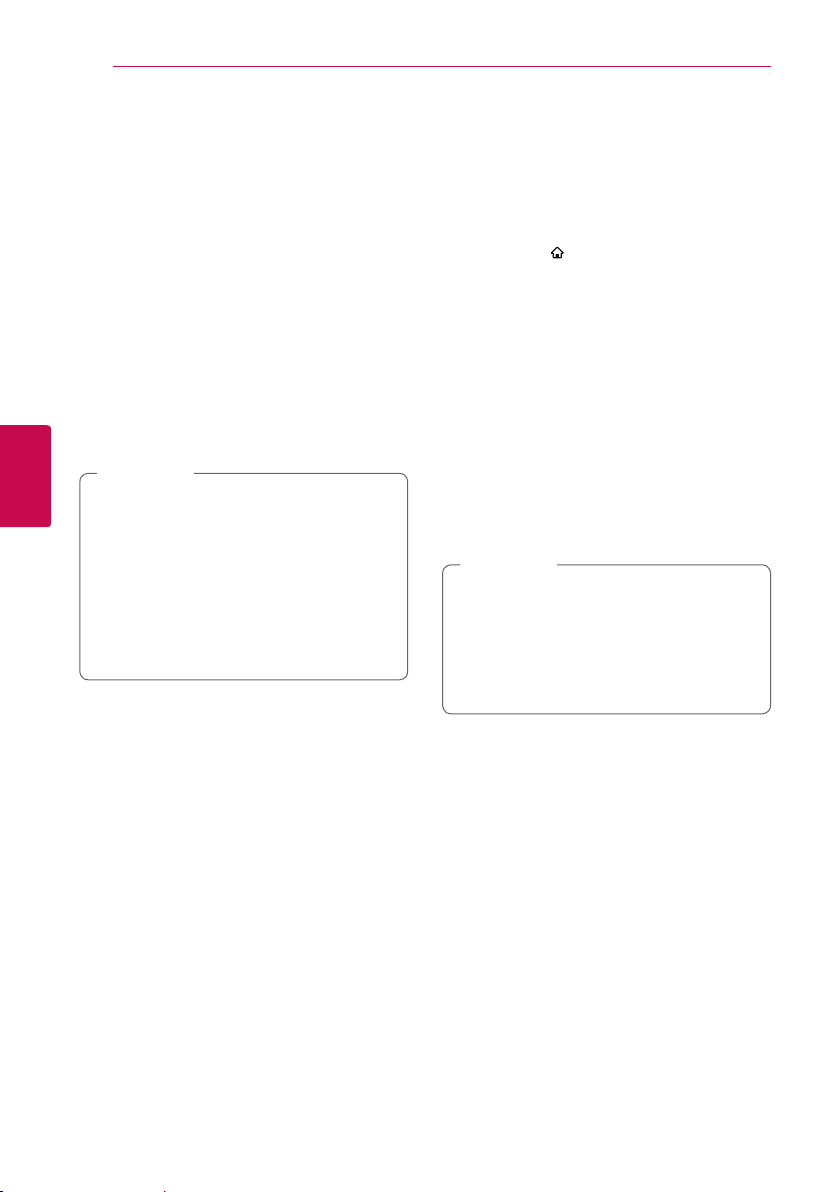
Funcionamiento50
Inicio de sesión
Para utilizar la característica [LG Smart World] ,
necesita iniciar sesión en su cuenta.
1. En la pantalla [LG Smart World] o [Mis Ap.], pulse
el botón de color rojo (R).
2. Complete los campos [ID] y [Contraseña]
utilizando el teclado virtual.
Si no tiene una cuenta, pulse el botón de color
rojo (R) para registrarse.
4
Funcionamiento
3. Utilice
W/S/A/D
, y pulse ENTER (b) para iniciar sesión en su
cuenta.
Si selecciona la casilla [In. sesión aut.], su nombre
de usuario y su contraseña serán recordadas
y podrá iniciar sesión de forma automática sin
tener que introducirlos de nuevo.
Nota
,
ySi quiere iniciar sesión con otra cuenta,
pulse el botón de color rojo (R) de la
pantalla [LG Smart World] o [Mis Ap.] , y
seleccione la opción [Cambiar Usuario].
yPara visualizar la información de su cuenta
y aplicaciones, pulse el botón de color
rojo (R) de la pantalla [LG Apps] o [Mis Ap.]
y seleccione la opción [Conguración
Cuenta].
para seleccionar [OK]
Búsqueda de contenido en línea
Si tiene problemas para encontrar contenidos
especícos en los servicios en línea, puede utilizar
la función de búsqueda todo en uno introduciendo
palabras claves en el menú [Buscar].
1. Pulse HOME ( ).
2. Seleccione el icono [Buscar] en el menú inicio
utilizando
El menú [Buscar] aparece en la pantalla con el
teclado virtual.
3. Utilice
carácter y, a continuación pulse ENTER (b) para
confirmar su selección en el teclado virtual.
4. Cuando termine de introducir la palabra clave,
seleccione [OK] y pulse ENTER (b) para mostrar
los resultados de la búsqueda.
5. Utilice
un contenido y, pulse ENTER (b) para ir
directamente al contenido seleccionado.
yDependiendo de su región, puede que no
yLa función [Buscar] no busca contenido en
W/S/A/D
W/S/A/D
W/S/A/D
Nota
,
estén disponibles los servicios [LG Smart
World], [Mis Ap.] y la función [Buscar].
todos los servicios en línea. Funciona sólo
en ciertos servicios en línea.
, y pulse ENTER (b).
para seleccionar un
para seleccionar
Page 51

Uso del menú Mis Aplicaciones
Puede mover o eliminar una aplicación instalada en
el menú [Mis Ap.].
1. Pulse HOME ( ).
2. Seleccione [Mis Ap.] y pulse ENTER (b).
Mover una aplicación
1. Seleccione una aplicación y, pulse el botón de
colo verde (G) para mostrar las opciones.
2. Utilice
ENTER (b).
3. Utilice
posición que quiera mover y pulse ENTER (b).
Eliminar una aplicación
1. Seleccione una aplicación y, pulse el botón de
colo verde (G) para mostrar las opciones.
2. Utilice
ENTER (b).
3. Utilice
ENTER (b) para confirmar
Dependiendo de su región, puede que no
estén disponibles los servicios [LG Smart
World], [Mis Ap.] y la función [Buscar].
para seleccionar [Mover], y pulse
W/S
W/S/A/D
W/S
A/D
Nota
,
para seleccionar una
para seleccionar [Eliminar], y pulse
para seleccionar [Sí], y pulse
Funcionamiento 51
4
Funcionamiento
Page 52

Resolución de problemas52
Resolución de problemas
General
Síntoma Causa y solución
El aparato no se enciende. yEnchufe correctamente el cable de alimentación a la
ysalida de la pared.
La unidad no inicia la
reproducción.
El dispositivo de
almacenamiento USB
conectado no se reconoce.
5
No es posible cambiar el
Resolución de problemas
ángulo.
No se puede reproducir
archivos de música/foto/vídeo.
El mando a distancia no
funciona correctamente.
La unidad está enchufada pero
la corriente no se activará o
desactivará.
La unidad no funciona con
normalidad.
yIntroduzca un disco reproducible. (Compruebe el tipo de disco,
sistema del color y código de región).
yCargue el disco con la cara de reproducción hacia abajo.
yLimpie el disco.
yCancele la función de clasicación o cambie el nivel de clasicación.
yIntente utilizando un cable diferente, algunos cables USB pueden no
soportar la suciente corriente para una normal operación USB.
ySi utiliza un cable de extensión USB o bien HUB USB el dispositivo
USB puede que no sea reconocido.
yNo es soportado un dispositivo USB que requiere la instalación de un
programa adicional cuando se ha conectado al ordenador.
yEsta unidad soporta sólo un controlador ash USB y un HDD Externo
USB con los formatos FAT32 o NTFS.
yLos ángulos múltiples no se graban en el Vídeo DVD que se está
reproduciendo.
yLos archivos no están grabados en un formato que pueda reproducir
la unidad.
yLa unidad no admite el códec del archivo de vídeo.
yEl mando a distancia no está apuntando al sensor remoto de la
unidad.
yEl mando a distancia está demasiado lejos de la unidad.
yHay un obstáculo entre el mando a distancia y la unidad.
yLa batería del control remoto está agotada.
Puede restablecer la unidad del siguiente modo.
yDesenchufe el cable de alimentación, espere al menos cinco
segundos y vuelva a conectarlo.
Page 53

Red
Síntoma Causa y solución
La función BD-Live no
funciona.
Servicios de vídeo streaming
(como YouTube™, etc) suelen
detenerse o almacenar
temporalmente durante la
reproducción.
Los servidores multimedia
no se visualizan en la lista de
dispositivos.
yEs posible que el almacenamiento USB que hay conectado no tenga
espacio suciente. Conecte el almacenamiento USB con al menos 1
GB de espacio libre.
yAsegúrese de que la unidad está correctamente conectada a la red
de área local y pueda acceder a Internet (véase la página 19).
ySu velocidad de banda ancha puede que no sea lo sucientemente
rápida para usar las funciones BD-Live. Le recomendamos que se
ponga en contacto con su proveedor de servicios Internet (ISP) y
aumente la velocidad de banda ancha.
yLa opción [Conexión BD-LIVE] del menú [Cong.] está ajustada en
[Prohibido]. Ajuste la opción en [Permitido].
yPuede que la velocidad de su servicio de banda ancha no sea lo
sucientemente rápida para transmitir los servicios de vídeo. Le
recomendamos que se ponga en contacto con su proveedor de
servicios Internet (ISP) y aumente la velocidad de banda ancha.
ySe está ejecutando el software antivirus o cortafuegos de su servidor
de medios. Desactive el software antivirus o cortafuegos que se está
ejecutando en el servidor multimedia.
yEl reproductor no está conectado a la red de área local a la que su
servidor multimedia está conectado.
Resolución de problemas 53
5
Resolución de problemas
Page 54

Resolución de problemas54
Imagen
Síntoma Causa y solución
No hay imagen. ySeleccione el modo de entrada de vídeo apropiado en el televisor
Aparece ruido en la imagen. yEstá reproduciendo un disco grabado en un sistema de color
de modo que la imagen de la unidad aparezca en la pantalla del
televisor.
yConecte rmemente la conexión de vídeo.
yCompruebe si [Conf. color HDMI] en el menú [Cong.] está ajustado
en el elemento adecuado según su conexión de vídeo.
yEl televisor no es compatible con la resolución que ha congurado
en el reproductor. Cambie la resolución a una compatible con el
televisor.
yLa toma HDMI OUT del reproductor está conectada a un dispositivo
DVI que no es compatible con la protección de los derechos de autor.
diferente al del televisor.
yAjuste la resolución que su televisor admita.
La reproducción de discos Bluray 3D se se hace en modo 3D.
5
Resolución de problemas
yConecte el reproductor a su televisor mediante un cable HDMI (Tipo
A, Cable HDMI™ de alta velocidad).
yQuizás su televisor no sea compatible con el “formato HDMI 3D
obligatorio”.
yLa opción [Modo 3D] de menu [Cong.] se pone en [Apagado].
Cambie la opción a [Activo].
Sonido
Síntoma Causa y solución
No hay sonido o el sonido se
emite distorsionado.
yLa unidad está en modo pausa, cámara lenta o escaneo.
yEl volumen del sonido es bajo.
yConecte la conexión de los cables de los altavoces. (página 13)
Asistencia al cliente
Puede actualizar el reproductor con el último software para mejorar el funcionamiento del producto y/o
añadir nuevas funciones. Para obtener el último software de este reproductor (si hubiera actualizaciones),
visite http://www.lg.com/global/support o póngase en contacto con el Centro de atención al cliente de LG
Electronics.
Aviso sobre el software de código abierto
Para obtener el correspondiente código bajo la licencia de GPL, LGPL y otras licencias de código abierto,
visite http://opensource.lge.com. Todos los terminos referidos, la exclusion de garantía y los avisos de
copyright pueden descargarse con código abierto.
Page 55

Apéndice 55
INFO/MENU
FUNCTION
INFO/MENU
FUNCTION
Control de un televisor con el mando a distancia suministrado
Puede controlar su televisor utilizando los
siguientes botones.
Pulsando Puede
Encender y apagar el
televisor.
Cambiar la fuente de
entrada del televisor entre
éste y otras fuentes de
entrada.
Avanzar o retroceder por
los canales memorizados.
Ajustar el volumen del
televisor.
Encienda o apague el
volumen del televisor.
(TV POWER)
1
AV/INPUT
PR/CH
W/S
VOL +/–
MUTE
Programación del mando a distancia para controlar el televisor
Puede manejar su televisor con el mando a
distancia suministrado.
Si su televisor aparece en la tabla siguiente,
introduzca el código de fabricante adecuado.
1. Mientras mantiene pulsado el botón
(TV POWER), pulse los botones numéricos
1
para introducir el código de fabricante de su TV
(véase la tabla a continuación).
Manufacturer Code Number
LG 1(Default), 2
Zenith 1, 3, 4
GoldStar 1, 2
Samsung 6, 7
Sony 8, 9
Hitachi 4
2. Suelte el botón 1 (TV POWER) para completar
el ajuste.
Según su televisor, es posible que algunos botones
no funcionen en su aparato, incluso tras indicar el
código correcto del fabricante. Cuando cambie
las pilas del mando a distancia, es posible que
el número de código indicado regrese al valor
predeterminado. Indique de nuevo el número de
código.
6
Apéndice
Nota
,
Dependiendo de la unidad que se conecte, es
posible que no pueda controlar su televisor
con alguno de los botones.
Page 56

Apéndice56
Actualización del software de red
Notificación de actualización de la red
De vez en cuando, se pone a disposición de las
unidades conectadas a una red de banda ancha
mejoras en el rendimiento y/o características
o servicios adicionales. En caso de que haya
disponible un nuevo software y la unidad esté
conectada a una red doméstica de banda ancha, el
reproductor le informará acerca de la actualización
de la siguiente manera.
Opción 1:
1. Aparecerá el menú de actualización en la
pantalla al encender el reproductor.
6
Apéndice
2. Utilice
desee y, a continuación, pulse ENTER (b).
[OK] Comienza la actualización del
[Cancelar] Sale del menú de actualización
para seleccionar la opción que
A/D
software.
y apaga la alimentación.
Actual. Software
Es posible actualizar el reproductor con el software
más reciente para mejorar el funcionamiento de
los productos y/o agregar nuevas funciones. Se
puede actualizar el software mediante la conexión
directa de la unidad al servidor de actualización de
software.
Nota
,
yAntes de actualizar el software en el
reproductor, extraiga cualquier disco y
dispositivo USB del reproductor.
yAntes de actualizar el software en el
reproductor, apague el reproductor y a
continuación vuelva a encenderlo.
yDurante el procedimiento de
actualización del software, no apague el
reproductor o desconecte la unidad de
la red, ni pulse un botón.
ySi cancela la actualización, apague la
unidad y vuelva a encenderla para un
funcionamiento estable.
yEsta unidad no puede actualizarse a una
versión de software anterior.
1. Revisar la conexión de red y los ajustes (página
19).
2. Seleccione la opción [Software] en el menú
[Config.] y, a continuación, pulse ENTER (b).
3. Seleccione la opción [Actualización] y pulse
ENTER (b).
Opción 2:
Si la actualización de software está disponible
en el servidor de actualización, aparece el icono
“Actualización” en la parte inferior del menú Inicio.
Pulse el botón coloreado en azul (B) para iniciar el
procedimiento de actualización.
El reproductor comprobará la actualización más
reciente.
Nota
,
ySi se pulsa ENTER (b) mientras se está
comprobando la actualización, se detendrá
este proceso.
ySi no hay ninguna actualización disponible,
aparecerá el mensaje “No se ha encontrado
ninguna actualización.”. Pulse ENTER (b)
para volver al [MENÚ INICIO].
Page 57

4. Si existe una versión más reciente, aparecerá el
mensaje “¿Desea iniciar la actualización?”
5. Seleccione OK para iniciar la actualización.
(Si se selecciona [Cancelar] pondrá fin a la
actualización).
6. El reproductor comienza la descarga de la
actualización más reciente desde el servidor.
(La descarga puede demorarse varios minutos
dependiendo del estado de su red doméstica.)
7. Una vez completada la descarga, aparecerá el
mensaje, “La descarga se ha completado. ¿Desea
iniciar la actualización?”
8. Seleccione [OK] para iniciar la actualización.
(Si se selecciona [Cancelar] pondrá fin a la
actualización y el archivo descargado ya no
servirá. La próxima vez que desee actualizar
el software, deberá realizar de nuevo el
procedimiento de actualización de software
desde el principio).
Precaución
>
No apague la unidad durante la actualización
de software.
Nota
,
Si el software incluye una actualización del
controlador, la bandeja de discos podría
abrirse durante el proceso.
Apéndice 57
9. Cuando la actualización esté completada, la
potencia se apagará automáticamente en unos
segundos.
10. Encienda de nuevo la unidad. El sistema está
funcionando con la nueva versión.
Nota
,
Dependiendo de su entorno de Internet,
es posible que la función Actualización del
software no funcione correctamente. En tal
caso, puede obtener el software más reciente
en un Centro de servicio técnico autorizado de
LG Electronics y luego actualizar el reproductor.
Consulte el apartado “Asistencia al cliente” en la
página 54.
6
Apéndice
Page 58

Apéndice58
Información adicional
Compatibilidad de archivos
Archivos de vídeo
Fuente
del
archivo
Disco,
USB
DLNA
Archivos de audio
Fuente del
6
Apéndice
archivo
Disco,
DLNA
Extensión del
“.avi”, “.divx”, “.mpg”,
“.mpeg”, “.mkv”, “.mp4”,
“.asf”, “.wmv ”, “.m4v”
(DRM free), “.vob”,
“.3gp”, “.mov”, “.trp”,
“.m2t”, “.mpe”, “.m1v”,
“.m2v”, “.wm”, ”.v”, “.ts”,
“.dat”
“.avi”, “.divx”, “.mpg”,
“.mpeg”, “.mkv”, “.mp4”,
“.asf”, “.wmv ”, “.m4v”
(DRM free), “.mov”, “.trp”,
“.m2t”, “.mpe”, “.m1v”,
“.m2v”, ”.v”, “.ts”
Extensión del
“mp3”, “.wma”,
USB
“.wav”, “.m4a”
(DRM free),
“.ac”
“mp3”, “.wma”,
“.wav”, “.m4a”
(DRM free)
archivo
archivo
Formato de códec
DIVX 3.11, DIVX4,
DIVX5. DIVX6 (sólo para
reproducción estándar)
XVID, MPEG1 SS, H.264/
MPEG-4 AVC, MPEG2
PS, MPEG2 TS, VC-1 SM
(WMV3)
DIVX 3.11, DIVX4,
DIVX5. DIVX6 (sólo para
reproducción estándar)
XVID, MPEG1 SS, H.264/
MPEG-4 AVC, MPEG2
PS, MPEG2 TS, VC-1 SM
(WMV3)
Frecuencia de
muestreo:
entre 32 - 48 kHz
(WMA),
entre 16 - 48 kHz
(MP3)
entre 32 - 48 kHz
(WMA), entre 16 - 48
kHz (MP3)
Formato
de audio
Dolby
Digital,
DTS, MP3,
WMA,
AAC, AC3
Dolby
Digital,
DTS, MP3,
WMA,
AAC, AC3
Tasa de bits Nota
entre 32 - 192 kbps
(WMA),
entre 32 - 320 kbps
(MP3)
entre 32 - 192 kbps
(WMA), entre 32 - 320
kbps (MP3)
SubRip (.srt / .txt), SAMI
(.smi), SubStation Alpha
(.ssa/.txt), MicroDVD
(.sub/.txt), VobSub (.sub),
SubViewer 1.0 (.sub),
SubViewer 2.0 (.sub/.
txt), TMPlayer (.txt), DVD
Subtitle System (.txt)
SubRip (.srt / .txt), SAMI
(.smi), SubStation Alpha
(.ssa/.txt), MicroDVD (.sub/.
txt), SubViewer 1.0 (.sub),
SubViewer 2.0 (.sub/.
txt), TMPlayer (.txt), DVD
Subtitle System (.txt)
Algunos archivos .wav
no son compatibles
con este reproductor.
Algunos archivos .wav
no son compatibles
con este reproductor.
Subtítulo
Archivos de imagen
Fuente del
archivo
Disco,
USB,
DLNA
yEl servidor DNLA para Macintosh posee limitaciones en cuanto a compatibilidad de archivos tales como
ASF, WMA y WMV.
Extensión del
archivo
“.jpg”, “.jpeg”,
“.png”, “.gif”
Tamaño
recomendado
Menos de 4.000 x 3.000 x 24 bit/pixel
Menos de 3.000 x 3.000 x 32 bit/pixel
Nota
No es compatible con archivos
de imagen progresivos y sin
pérdida de compresión.
Page 59

Apéndice 59
Nota
,
yEl número máximo de caracteres para el
nombre de archivo es 180.
yNúmero máximo de archivos/carpetas:
Menos de 2 000 (número total de archivos y
carpetas)
yPuede que tarde varios minutos en leer el
contenido del soporte dependiendo del
tamaño y el número de archivos.
yLa compatibilidad de archivos puede variar
según el servidor.
yDebido a que la compatibilidad del
servidor DLNA se comprueba en el entorno
del servidor del pack informático DLNA
(edición de Nero MediaHome Essentials 4
para Windows), los requisitos del archivo
y las funciones de reproducción del
menú pueden variar dependiendo de los
servidores de medios.
yLos requisitos de archivo de la página 58 no
siempre son compatibles. Puede que haya
algunas restricciones por las características
del archivo y la capacidad de servidor de
medios.
yLa reproducción de archivos con subtítulos
de videos está disponible solamente en
el servidor de medios DLNA creado por
el software Nero MediaHome 4 Essentials
descargado desde el sitio Web.
yPuede que no se puedan compartir
correctamente los archivos almacenados en
un dispositivo extraíble como una unidad
USB, unidad DVD, etc.
yEsta unidad no admite archivos MP3 con
etiquetas ID3.
yEl tiempo de reproducción total indicado
en la pantalla puede no ser correcto para
archivos VBR.
yEs posible que no se reproduzcan
correctamente archivos de películas HD
grabadas en el CD/DVD o USB 1.0/1.1. Se
recomienda usar los sistemas Disco Bluray o USB 2.0 para reproducir archivos de
películas en HD.
yEste reproductor soporta H.264/MPEG-4
AVC perl Principal, Alto en el nivel 4.1. Un
archivo con un nivel más alto puede no ser
soportado.
yEste reproductor no admite archivos
grabados con GMC
*1 GMC – Global Motion Compensation
*2 Qpel – Quarter pixel
*
1 o Qpel*2.
Nota
,
yNo se admite un archive “avi” codicado
como “WMV 9 codec”.
yEste reproductor es compatible con archivos
UTF-8, incluso si contienen subtítulos
Unicode. Este reproductor no admite
archivos de subtítulos Unicode puros.
yDependiendo de los tipos de archivos
o los modos de grabación, pueden no
reproducirse.
yLos discos grabados en multisesión en un
ordenador normal no son compatibles con
este reproductor.
yPara reproducir un archivo de película,
el nombre del archivo de la película y el
nombre del archivo de subtítulos deben ser
el mismo.
yCuando reproduzca un archivo vídeo una
extensión tal como “.ts”, “.m2ts”, “.mts”, “.tp”,
“.Trp” o “.m2t”, puede que su reproductor no
soporte los archivos de subtítulo.
yEl tiempo de reproducción total indicado
en la pantalla puede no ser correcto para
archivos VBR.
yEl códec de compatibilidad Vídeo/ Audio
puede ser diferente dependiendo del
archivo vídeo.
AVCHD (Códec de video avanzado de alta definición)
yEste reproductor puede reproducir discos en
formato AVCHD. Estos discos se graban y usan
normalmente en videocámaras.
yEl formato AVCHD es un formato de cámara de
vídeo digital de alta denición.
yEl formato MPEG-4 AVC/H.264 es capaz de
comprimir imágenes con una ecacia mayor
que el formato de compresión de imagen
convencional.
yEste reproductor puede reproducir discos
AVCHD usando el formato “x.v.Colour”.
yAlgunos discos en formato AVCHD podrían no
reproducirse dependiendo de las condiciones de
la grabación.
yLos discos en formato AVCHD deben estar
nalizados.
y“x.v.Colour” ofrece una mayor gama de colores
que los discos DVD normales de videocámara.
6
Apéndice
Page 60

Apéndice60
Acerca de DLNA
Esta unidad es un reproductor de medios digitales
con certicación DLNA que puede mostrar y
reproducir vídeo, fotos y música desde el servidor
de medios digitales compatible con DLNA
(ordenador y electrónica de consumo).
La DLNA (Digital Living Network Alliance) es una
organización que abarca varios sectores industriales
como la electrónica de consumo, la computación y
las empresas de dispositivos móviles. Digital Living
ofrece a los consumidores un fácil intercambio de
medios digitales a través de una red por cable o
inalámbrica en el hogar.
El logotipo de certicación DLNA facilita la
búsqueda de productos que cumplen con las
directrices de interoperabilidad DLNA. Esta unidad
cumple con las directrices de interoperabilidad
DLNA v1.5.
Cuando se conecta a este reproductor un
ordenador que ejecuta software del servidor DLNA
u otros dispositivos compatibles con DLNA, es
posible que sea necesario efectuar algunos cambios
de conguración en el software o dispositivos.
Consulte el manual de instrucciones del software o
dispositivo para obtener más información.
Algunos requisitos del sistema
Para reproducción de vídeo de alta denición:
yVisualización de alta denición con tomas de
6
Apéndice
entrada HDMI.
yDisco BD-ROM con contenido en alta denición.
yEs necesario que el dispositivo de pantalla
disponga de una entrada DVI apta para HDMI o
HDCP para mostrar algunos contenidos (como
indican los autores del disco).
Notas sobre la compatibilidad
yDado que BD-ROM es un nuevo formato, pueden
aparecer algunos problemas de discos, conexión
digital y otros problemas de compatibilidad. Si
tiene problemas de compatibilidad, póngase
en contacto con un Centro de servicio técnico
autorizado.
yEsta unidad le permite disfrutar de funciones
como PIP (picture-in-picture), audio secundario y
paquetes virtuales, etc., con BD-ROM compatible
con BONUSVIEW (BD-ROM versión 2 Perl 1
versión 1.1). Es posible reproducir audio y vídeo
secundario desde un disco compatible con la
función Picture-in-Picture. Para más información
sobre el método de reproducción, consulte las
instrucciones del disco.
yPara visualizar contenidos de alta denición
y convertir contenido estándar de DVD a una
resolución mayor, es posible que el dispositivo
de pantalla deba tener una entrada apta para
HDMI o una entrada DVI apta para HDCP.
yAlgunos discos BD-ROM y DVD pueden restringir
el uso de algunos comandos operación o
algunas funciones.
yDolby TrueHD, Dolby Digital Plus y DTS-HD
admiten un máximo de 5.1 canales de utilizarse
una conexión HDMI en la salida de audio de la
unidad.
yPuede utilizar un dispositivo USB para almacenar
información relacionada con el disco, incluso
contenido descargado en línea. El disco que está
utilizando controlará el tiempo que se retiene
esta información.
Page 61

Especificaciones de la salida del audio
Apéndice 61
Toma/Ajuste
Fuente
Dolby Digital PCM 2ch PCM 5.1ch DTS Dolby Digital
Dolby Digital Plus PCM 2ch PCM 5.1ch DTS Dolby Digital Plus
Dolby TrueHD PCM 2ch PCM 5.1ch DTS Dolby TrueHD
DTS PCM 2ch PCM 5.1ch DTS DTS
DTS-HD PCM 2ch PCM 5.1ch DTS DTS-HD
Linear PCM 2ch PCM 2ch PCM 2ch DTS Linear PCM 2ch
Linear PCM 5.1ch PCM 2ch PCM 5.1ch DTS Linear PCM 5.1ch
Linear PCM 7.1ch PCM 2ch PCM 5.1ch DTS Linear PCM 7.1ch
*1 Los audios secundarios e interactivos podrían
no estar incluidos en el bitstream de salida si
la opción [Salida digital] se ajusta a [BitStream].
(Excepto el codec LPCM: la salida siempre
incluye audio interactivo y secundario.)
*2 Este reproductor selecciona automáticamente
el audio HDMI dependiendo de la capacidad
de codificación del dispositivo HDMI conectado
incluso si la opción [Salida digital] se configura
como [BitStream].
*3 Si la opción [Salida digital] se configure como
[Recodificar DTS], la salida de audio se limitará a
48 kHz y 5.1 Ch. Si la opción [Salida digital] está
ajustada en [Recodificar DTS], se emitirá el audio
de [Recodificar DTS] para los discos BD-ROM, y
el audio original se emitirá para los otros discos
(como [BitStream]).
PCM STEREO
PCM multicanal
HDMI OUT
3
Recodificar DTS *
yDurante la reproducción, el audio se emitirá
como PCM 48 kHz/16 bits para archivos
MP3/WMA y como PCM 44.1kHz/16 bits para
Audio CD.
yCon la conexión de audio digital (HDMI OUT),
los sonidos del botón Disc Menu del BD-ROM
pueden no oírse si la opción [Salida digital] está
congurada como [BitStream].
ySi el formato de audio de la salida digital no se
corresponde con la capacidad de su receptor,
éste producirá un fuerte sonido distorsionado o
ningún sonido.
yEl sonido Digital Surround multicanal mediante
la conexión digital sólo puede obtenerse si el
receptor está equipado con un descodicador
digital multicanal.
yEsta conguración no está disponible en la señal
de entrada desde un dispositivo externo.
BitStream
*1 *
2
6
Apéndice
Page 62

Apéndice62
Lista del código del país
Seleccione un código de área de esta lista.
País Código País Código País Código País Código
Afganistán AF
Argentina AR
Australia AU
Austria AT
Bélgica BE
Bután BT
Bolivia SB
Brasil BR
Camboya KH
Canadá CA
Chile CL
China CN
Colombia CO
Congo CG
Costa Rica CR
Croacia HR
República Checa CZ
Dinamarca DK
Ecuador EC
Egipto EG
6
El Salvador SV
Apéndice
Etiopía ET
Fidji FJ
Finlandia FI
Francia FR
Alemania DE
Gran Bretaña GB
Grecia GR
Groenlandia GL
Hong Kong HK
Hungría HU
India IN
Indonesia ID
Israel IL
Italia IT
Jamaica JM
Japón JP
Kenia KE
Kuwait KW
Libia LY
Luxemburgo LU
Malasia MY
Maldivas MV
México MX
Mónaco MC
Mongolia MN
Marruecos MA
Nepal NP
Holanda NL
Antillas Holandesas AN
Nueva Zelanda NZ
Nigeria NG
Noruega NO
Omán OM
Pakistán PK
Panamá PA
Paraguay PY
Filipinas PH
Polonia PL
Portugal PT
Rumanía RO
Federación de
Rusia RU
Arabia Saudita SA
Senegal SN
Singapur SG
República de
Eslovaquia SK
Eslovenia SI
Sudáfrica ZA
Corea del Sur KR
España ES
Sri Lanka LK
Suecia SE
Suiza CH
Taiwán TW
Tailandia TH
Turquía TR
Uganda UG
Ucrania UA
Estados Unidos US
Uruguay UY
Uzbekistán UZ
Vietnam VN
Zimbabwe ZW
Page 63

Apéndice 63
Lista de código de idioma
Utilice esta lista para introducir el idioma deseado para los siguientes ajustes iniciales: [Audio del disco],
[Subtítulo del disco] y [Menú del disco].
Idioma Código Idioma Código Idioma Código Idioma Código
Afar 6565
Afrikaans 6570
Albanés 8381
Amharic 6577
Árabe 6582
Armenio 7289
Assamais 6583
Aymara 6588
Azerbayano 6590
Bashkir 6665
Vasco 6985
Bengalí, Bangla 6678
Butaní 6890
Bihari 6672
Bretón 6682
Búlgaro 6671
Birmano 7789
Bielorruso 6669
Chino 9072
Croata 7282
Checo 6783
Danés 6865
Holandés 7876
Inglés 6978
Esperanto 6979
Estonio 6984
Feroés 7079
Fidji 7074
Finlandés 7073
Francés 7082
Frisón 7089
Gallego 7176
Georgiano 7565
Alemán 6869
Griego 6976
Groenlandés 7576
Guaraní 7178
Goujrati 7185
Haoussa 7265
Hebreo 7387
Hindi 7273
Húngaro 7285
Islandés 7383
Indonesio 7378
Interlingua 7365
Gaélico irlandés 7165
Italiano 7384
Japonés 7465
Kannada 7578
Kashmir 7583
Kazako 7575
Kirghiz 7589
Coreano 7579
Kurdo 7585
Laosiano 7679
Latín 7665
Letón 7686
Lingala 7678
Lituano 7684
Macedonio 7775
Malgache 7771
Malayo 7783
Malayalam 7776
Maorí 7773
Marath 7782
Moldavo 7779
Mongol 7778
Nauru 7865
Nepalés 7869
Noruego 7879
Oriya 7982
Punjabí 8065
Pastún 8083
Persa 7065
Polaco 8076
Portugués 8084
Quechua 8185
Reto-romano 8277
Rumano 8279
Ruso 8285
Samoano 8377
Sánscrito 8365
Gaélico escocés 7168
Serbio 8382
Serbo-croata 8372
Shona 8378
Sindhi 8368
Cingalés 8373
Eslovaco 8375
Esloveno 8376
Español 6983
Sudanés 8385
Swahili 8387
Sueco 8386
Tagalo 8476
Tajiko 8471
Tamil 8465
Telougou 8469
Tailandés 8472
Tonga 8479
Turco 8482
Turkmeno 8475
Twi 8487
Ucraniano 8575
Urdu 8582
Uzbeco 8590
Vietnamita 8673
Volapuk 8679
Galés 6789
Wolof 8779
Xhosa 8872
Yiddish 7473
Yoruba 8979
Zulú 9085
6
Apéndice
Page 64

Apéndice64
Marcas comerciales y licencias
Blu-ray Disc™, Blu-ray™, Blu-ray 3D™, BD-Live™,
BONUSVIEW™ y sus logotipos son marcas
comerciales de Blu-ray Disc Association.
El logotipo “DVD” es una marca registrada de
DVD Format/Logo Licensing Corporation.
Fabricado bajo licencia y Patentes
estadounidenses Nºs: 5,956,674; 5,974,380;
6,226,616; 6,487,535; 7,392,195; 7,272,567;
7,333,929; 7,212,872, así como otras patentes
estadounidenses e internacionales expedidas y
pendientes. DTS-HD, el Símbolo, así como ambos,
son marcas registradas, y DTS-HD Master Audio /
Essential es una marca registrada perteneciente
a DTS, Inc. El producto incluye el software. © DTS,
Inc. Todos Los Derechos Reservados.
DLNA®, el logo de DLNA y DLNA CERTIFIED® son
marcas comerciales, marcas de servicios o marcas
de certicación de Digital Living Network Alliance.
Java es una marca registrada de Oracle y/o sus
liales.
Los términos HDMI e Interfaz Multimedia de
6
Alta-Denición HDMI y el logotipo de HDMI
Apéndice
son marcas comerciales o marcas comerciales
registradas de HDMI Licensing LLC en los Estados
Unidos y otros países.
“x.v.Colour” es una marca registrada de Sony
Corporation.
Fabricado bajo autorización de Dolby
Laboratories. “Dolby” y símbolo de doble D son
marcas comerciales de Dolby Laboratories.
“AVCHD” y el logotipo “AVCHD” son marcas
registradas de Panasonic Corporation y Sony
Corporation.
DivX®, DivX Certied® y los logotipos asociados
con marcas comerciales de Rovi Corporation o
sus liales, y se utilizan bajo licencia.
Page 65

Notificación Cinavia
“Este producto utiliza la tecnología Cinavia para
limitar el uso de copias no autorizadas de algunas
películas y vídeos producidos comercialmente
así como sus bandas sonoras. Cuando se detecta
el uso prohibido de una copia no autorizada, se
emite un mensaje y la reproducción o copia queda
interrumpida.
Podrá encontrar más información sobre la
tecnología Cinavia en el Centro de información
al consumidor en línea de Cinavia en http://
www.cinavia.com. Para solicitar más información
sobre Cinavia por correo, envíe una tarjeta postal
con su dirección de correo a: Cinavia Consumer
Information Center, P.O. Box 86851, San Diego,
California, EE.UU., 92138.”
Este producto incluye tecnología con marca
registrada bajo licencia obtenida por Verance
Corporation, y está protegida por la Patente de
EE.UU. número 7.369.677, además de por otras
patentes mundiales ya emitidas y pendientes de
emitir, así como por derechos de autor y protección
de secretos comerciales de algunos aspectos de
dicha tecnología. Cinavia es una marca registrada
de Verance Corporation. Derechos de autor 20042012 Verance Corporation. Verance se reserva todos
los derechos. Queda prohibida la ingeniería inversa
o el desmontaje.
Apéndice 65
6
Apéndice
Page 66

Apéndice66
Especificaciones
General
Requisitos de alimentación Consulte la etiqueta principal
Consumo de energía Consulte la etiqueta principal
Dimensiones (A x Alt x F) Aprox. 360 mm x 60,5 mm x 304 mm
Peso neto (aprox.) 2,5 kg
Temperatura de funcionamiento 5 °C a 35 °C (41 °F a 95 °F)
Humedad de funcionamiento 5 % a 90 %
Entradas/Salidas
HDMI OUT (video/audio) 19 clavijas (tipo A, Conector HDMI™) x 1
ANALOG AUDIO IN 2,0 Vrms (1 kHz, 0 dB), 600 Ω, toma RCA (L, R) x 1
DIGITAL IN (OPTICAL) 3 V (p-p), Toma óptica x 1
PORT. IN 0,5 Vrms (toma estéreo 3,5 mm)
Sintonizador
Rango de sintonización de FM 87,5 a 108,0 MHz o 87,50 a 108,00 MHz
Amplicador
Salida de potencia (3 Ω / 4 Ω), (RMS), THD 10 %
Total 330 W
6
Apéndice
Frente 42 W x 2
Centro 42 W
Trasero 42 W x 2
Subwoofer 120 W (Pasivo)
Page 67

Sistema
Láser Láser semiconductor
longitud de onda de 405 nm / 650 nm
Sistema de señal Sistema de televisor a color PAL/NTSC estándar
Respuesta de frecuencia 20 Hz a 18 kHz (muestreo a 48 kHz, 96 kHz, 192 kHz)
Distorsión harmónica Menos de 0,05 %
Rango dinámico Más de 80 dB
Puerto LAN Toma Ethernet x 1, 10BASE-T/100BASE-TX
Alimentación bus (USB) DC 5 V 0 500 mA
Altavoces (BH4030S)
Altavoz delantero (Izquierdo/Derecho)
Tipo 1 altavoces de 1 vías Potencia máx. de entrada 84 W
Apéndice 67
Impedancia de
régimen
Alimentación
eléctrica
Altavoz trasero (Izquierdo/Derecho)
Tipo 1 altavoces de 1 vías Potencia máx, de entrada 84 W
Impedancia de
régimen
Alimentación
eléctrica
Altavoz central
Tipo 1 altavoces de 1 vías Potencia máx, de entrada 84 W
Impedancia de
régimen
Alimentación
eléctrica
Subwoofer
Tipo 1 altavoces de 1 vías Potencia máx, de entrada 240 W
Impedancia de
régimen
Alimentación
eléctrica
3 Ω
42 W Peso neto 0,37 kg
3 Ω
42 W Peso neto 0,37 kg
3 Ω
42 W Peso neto 0,37 kg
4 Ω
120 W Peso neto 3 kg
Dimensiones netas
(An x Al x F)
Dimensiones netas
(An x Al x F)
Dimensiones netas
(An x Al x F)
Dimensiones netas
(An x Al x F)
74 mm x 128 mm x 66 mm
74 mm x 128 mm x 66 mm
74 mm x 128 mm x 66 mm
156 mm x 325 mm x 267
mm
6
Apéndice
Page 68

Apéndice68
Altavoces (BH4430P)
Altavoz delantero (Izquierdo/Derecho)
Tipo 1 altavoces de 1 vías
Impedancia de
régimen
Alimentación
eléctrica
Altavoz trasero (Izquierdo/Derecho)
Tipo 1 altavoces de 1 vías
Impedancia de
régimen
Alimentación
eléctrica
Altavoz central
Tipo 1 altavoces de 1 vías
Impedancia de
régimen
Alimentación
eléctrica
Subwoofer
Tipo 1 altavoces de 1 vías
Impedancia de
6
Apéndice
régimen
Alimentación
eléctrica
3 Ω
42 W Peso neto 3,2 kg
3 Ω
42 W Peso neto 0,37 kg
3 Ω
42 W Peso neto 0,6 kg
4 Ω
120 W Peso neto 3 kg
Potencia máx, de
entrada
Dimensiones netas
(An x Al x F)
Potencia máx, de
entrada
Dimensiones netas
(An x Al x F)
Potencia máx, de
entrada
Dimensiones netas
(An x Al x F)
Potencia máx, de
entrada
Dimensiones netas
(An x Al x F)
84 W
250 mm x 1050 mm x 250 mm
84 W
74 mm x 128 mm x 66 mm
84 W
260 mm x 93 mm x 74 mm
240 W
156 mm x 325 mm x 267 mm
Page 69

Altavoces (BH4530T)
Altavoz delantero (Izquierdo/Derecho)
Tipo 1 altavoces de 1 vías
Impedancia de
régimen
Alimentación
eléctrica
Altavoz trasero (Izquierdo/Derecho)
Tipo 1 altavoces de 1 vías
Impedancia de
régimen
Alimentación
eléctrica
Altavoz central
Tipo 1 altavoces de 1 vías
Impedancia de
régimen
Alimentación
eléctrica
Subwoofer
Tipo 1 altavoces de 1 vías
Impedancia de
régimen
Alimentación
eléctrica
3 Ω
42 W Peso neto 3,2 kg
3 Ω
42 W Peso neto 3,2 kg
3 Ω
42 W Peso neto 0,6 kg
4 Ω
120 W Peso neto 3 kg
Potencia máx, de
entrada
Dimensiones netas
(An x Al x F)
Potencia máx, de
entrada
Dimensiones netas
(An x Al x F)
Potencia máx, de
entrada
Dimensiones netas
(An x Al x F)
Potencia máx, de
entrada
Dimensiones netas
(An x Al x F)
Apéndice 69
84 W
250 mm x 1050 mm x 250 mm
84 W
250 mm x 1050 mm x 250 mm
84 W
260 mm x 93 mm x 74 mm
240 W
156 mm x 325 mm x 267 mm
6
Apéndice
yEl diseño y las especicaciones están sujetas a cambio sin previo aviso.
Page 70

Apéndice70
Mantenimiento
Manejo de la unidad
Durante el transporte de la unidad
Conserve la caja y los materiales de embalaje
originales. Si necesita enviar de nuevo la unidad,
para una máxima protección de la misma,
empaquétela como venía de fábrica.
Limpieza de la unidad
Para limpiar el reproductor, utilice un paño suave
y seco. Si las supercies están extremadamente
sucias, utilice un paño suave ligeramente
humedecido con una solución de detergente
suave. No utilice disolventes fuertes, como alcohol,
bencina o disolvente, podría dañar la supercie de
la unidad.
Conservación de las supercies externas limpias
yNo utilice líquidos volátiles, como insecticidas,
cerca de la unidad.
yNo frote el paño demasiado fuerte para no dañar
la supercie.
yNo deje productos de caucho ni de plástico en
contacto con la unidad durante un periodo de
tiempo largo.
Notas sobre los discos
Manejo de los discos
No toque la cara grabada del disco. Sostenga el
disco por los extremos para no dejar huellas en la
supercie. Nunca pegue papel o cinta adhesiva en
el disco.
Almacenamiento de los discos
Tras la reproducción, guarde el disco en su caja. No
exponga el disco a la luz solar directa o a fuentes
de calor, ni lo deje dentro de un coche aparcado y
expuesto a la luz solar directa.
Limpieza de los discos
La existencia de huellas y polvo en el disco puede
disminuir la calidad de la imagen y distorsionar el
sonido. Antes de utilizarlo, limpie el disco con un
paño limpio. Pase el paño desde el centro del disco
hacia fuera.
No utilice disolventes fuertes como alcohol,
bencina, disolvente, productos de limpieza o
pulverizadores antiestáticos pensados para los
antiguos discos de vinilo.
Mantenimiento de la unidad
6
Esta unidad es un dispositivo de alta tecnología
Apéndice
y precisión. Si la lente óptica y los componentes
de la unidad de disco están sucios o gastados, la
calidad de la imagen podría verse disminuida. Para
más información, contacte con el centro de servicio
autorizado más próximo.
Page 71

Información importante relacionada con los servicios de red
Toda la información, datos, documentos,
comunicaciones, descargas, archivos, texto,
imágenes, fotografías, grácos, videos, webcasts,
publicaciones, herramientas, recursos, software,
código, programas, applets, widgets, aplicaciones,
productos y demás contenido (“el Contenido”)
y todos los servicios y ofertas (“los Servicios”)
proporcionados por o a través de una tercera parte
(consideradas cada una un “proveedor de servicios”
serán únicamente responsabilidad del Proveedor de
servicios del que originaron.
La disponibilidad y el acceso al contenido y a los
servicios proporcionados por el proveedor de
servcios a través del dispositivo LGE están sujetas
a cambio en cualquier momento sin previo aviso,
incluida, pero no limitada a la suspensión, retiro
o cese de cualquier parte del contenido o de los
servicios.
Si tiene alguna queja o problema relacionada
con el contenido o los servicios, deberá acudir al
sitio Web del proveedor de servicios para recibir
la información más actualizada. LGE no se hace
responsable del servicio al cliente relacionado con
los contenidos y servicios. Cualquier pregunta o
solicitud relacionada con el contenido o los servicios
debería formularse directamente a los respectivos
proveedores del contenido y los servicios.
Por favor, tenga en cuenta que LGE no se hace
responsable de ninguno de los contenidos o
servicios proporcionados por el proveedor de
servicios ni de ningún cambio, retiro o cese de tal
contenido o servicio y no garantiza la disponibilidad
o el acceso a tal contenido o servicio.
Apéndice 71
6
Apéndice
Page 72

